ONKYO BD-SP308 Manuel du propriétaire
PDF
Télécharger
Document
Contenu LECTEUR DE DISQUE BLU-RAY BD-SP308 Introduction ...................................2 Préparation ....................................5 Installation ...................................11 Manuel d’instructions Fonctionnement ..........................23 Entretien.......................................32 Correction des anomalies ..........33 Merci d’avoir porté votre choix sur le LECTEUR DE DISQUE BLU-RAY de Onkyo. Veuillez lire attentivement ce manuel avant de connecter l’appareil et de le mettre sous tension. Observez les instructions données dans ce manuel afin de pouvoir profiter pleinement de votre nouveau LECTEUR DE DISQUE BLU-RAY. Conservez ce manuel afin de pouvoir le consulter ultérieurement. Annexe .........................................35 Fr Introduction ATTENTION: AFIN DE REDUIRE LES RISQUES D’INCENDIE ET DE DECHARGE ELECTRIQUE, NE PAS EXPOSER CET APPAREIL A LA PLUIE OU A L’HUMIDITE. DANGER: AFIN D’EVITER TOUT DANGER DE DECHARGE ELECTRIQUE, NE PAS OUVRIR LE BOITIER (OU L’ARRIERE) DE L’APPAREIL. CONFIER TOUT TRAVAIL D’ENTRETIEN OU DE REPARATION A UN TECHNICIEN QUALIFIE. WARNING AVIS RISK OF ELECTRIC SHOCK DO NOT OPEN RISQUE DE CHOC ELECTRIQUE NE PAS OUVRIR Un symbole d’éclair fléché dans un triangle équilatéral est destiné à attirer l’attention de l’utilisateur sur le fait que certains organes internes non-isolés de l’appareil sont traversés par un courant électrique assez dangereux pour constituer un resque d’électrocution. Un point d’exclamation dans un triangle équilatéral est destiné à attirer l’attention de l’utilisateur sur des instructions importantes relatives à l’entretien et à l’utilisation du produit. . Remarques importantes pour votre sécurité 1. 2. 3. 4. 5. 6. 7. 8. 9. 10. 11. 12. 13. 14. Fr 2 Veuillez lire ces instructions. Veuillez conserver ces instructions. Respectez tous les avertissements. Suivez toutes les instructions. Ne vous servez pas de cet appareil à proximité d’eau. Essuyez le boîtier avec un chiffon sec uniquement. Ne bloquez pas les orifices d’aération. Installez cet appareil en suivant les instructions du fabricant. Ne le placez pas à proximité de sources de chaleur telles que radiateurs, chauffage, poêles ou autre dispositif (y compris les amplificateurs) générateur de chaleur. N’essayez pas de circonvenir le dispositif de sécurité que représente une fiche polarisée ou une fiche avec mise à la terre. Une fiche polarisée dispose de deux lames dont l’une est plus large que l’autre. Une fiche avec terre est munie de deux lames ainsi que d’une broche de mise à la terre. La lame la plus large ou la broche assurent votre sécurité. Si la fiche fournie ne peut être insérée dans la prise murale, demandez à un électricien de remplacer la prise. Protégez le cordon d’alimentation en évitant qu’on ne marche pas dessus et qu’il ne soit plié (notamment au niveau des fiches, des cache-câbles et de la sortie de l’appareil). Servez-vous exclusivement des fixations/accessoires préconisés par le fabricant. Utilisez exclusivement le chaAVERTISSEMENT POUR SUPPORTS À ROULETTES riot, le support, le trépied, la fixation ou la table spécifié(e) par le fabricant ou vendu(e) avec l’appareil. Un chariot contenant l’appareil doit toujours être déplacé avec précaution pour éviter qu’il ne se renverse S3125A et blesse quelqu’un. Débranchez l’appareil durant un orage ou lorsqu’il reste inutilisé longtemps. Veuillez faire appel à un technicien qualifié pour l’entretien. Un entretien est indispensable si l’appareil a été endommagé d’une façon ou d’une autre : cordon d’alimentation ou fiche endommagée, liquide renversé ou chute de petits objets dans l’appareil, exposition à la pluie ou à une humidité excessive, fonctionnement anormal ou chute de l’appareil. 15. Dommages nécessitant réparation Débranchez l’appareil du secteur et confiez-le à un technicien qualifié lorsque : A. Le cordon d’alimentation ou sa fiche sont endommagés. B. Des objets sont tombés dans l’appareil ou du liquide a été renversé et a pénétré ce dernier. C. L’appareil a été exposé à la pluie. D. L’appareil ne semble pas fonctionner normalement lorsque vous l’utilisez en respectant les instructions données. N’effectuez que les réglages préconisés dans le manuel car un mauvais réglage d’autres commandes risque d’endommager l’appareil et nécessitera un long travail de remise en état par un technicien qualifié. E. L’appareil est tombé ou son boîtier est endommagé. F. Ses performances semblent affectées. 16. Pénétration de corps étrangers et de liquide Veillez à ne pas insérer d’objets à l’intérieur de l’appareil car ils pourraient toucher des points de tension dangereux ou provoquer des court-circuits : il y a risque d’incendie ou d’électrocution. Veillez à ne jamais exposer l’appareil à des gouttes ou des jets d’eau. Ne déposez aucun objet contenant un liquide (un vase, par exemple) sur l’appareil. Ne déposez pas de bougies ou d’autres objets brûlants sur cette appareil. 17. Piles Songez à l’environnement et veillez dès lors à respecter les consignes officielles pour la liquidation de piles épuisées. 18. Veillez à n’installer cet appareil que dans un rack ou un meuble qui n’entrave pas la ventilation. Laissez un espace libre de 20 cm au-dessus et à côté de l’appareil ainsi que 10 cm en face arrière. La face arrière du rack ou du meuble doit se trouver à 10 cm ou plus du mur pour assurer une aération adéquate en vue de dissiper la chaleur. Précautions 1. Enregistrement et droits d’auteur—Outre pour l’utilisation privée, tout enregistrement d’œuvres protégées par des droits d’auteur est interdit sans l’accord préalable du détenteur de ces droits. 2. Fusible—Le fusible à l’intérieur du appareil ne peut pas être remplacé par l’utilisateur. Si vous n’arrivez pas à mettre l’appareil sous tension, adressez-vous à votre revendeur Onkyo. 3. Entretien—Essuyez régulièrement le boîtier de l’appareil avec un chiffon doux et sec. Vous pouvez éliminer les taches rebelles avec un chiffon légèrement imbibé d’eau et de détergent doux. Essuyez ensuite l’appareil avec un chiffon propre et sec. N’utilisez jamais de chiffons rêches, de dissolvant, d’alcool ou d’autres solvants chimiques car ceux-ci pourraient endommager la finition ou faire disparaître la sérigraphie du boîtier. 4. Alimentation AVERTISSEMENT LISEZ LES CONSIGNES SUIVANTES AVANT DE BRANCHER L’APPAREIL AU SECTEUR POUR LA PREMIÈRE FOIS. La tension du secteur change selon le pays. Vérifiez que la tension du secteur dans votre région correspond aux caractéristiques électriques figurant en face arrière de l’appareil (CA 200-240 V, 50/60 Hz ou CA 120 V, 60 Hz, par exemple). Pour débrancher l’unité du secteur, veuillez déconnecter le cordon d’alimentation. Songez à faire le nécessaire pour que la fiche du cordon soit accessible à tout moment. En appuyant sur le bouton ON/STANDBY 9 pour passer en mode Standby, vous n’éteignez pas l’appareil. Si vous n’avez pas l’intention d’utiliser l’appareil pendant une période prolongée, débranchez-le de la prise de courant. 5. Prévention de la perte d’acuité auditive Prudence Une pression sonore excessive provenant d’oreillettes ou d’un casque peut entraîner une perte d’acuité auditive. 6. Piles et exposition à la chaleur Avertissement Evitez d’exposer les piles (dans leur emballage ou installées dans un appareil) à une chaleur excessive (en plein soleil, près d’un feu etc.). 7. Ne touchez jamais cet appareil avec des mains mouillées—Ne manipulez jamais cet appareil ou son cordon d’alimentation avec des mains mouillées ou humides. Si de l’eau ou tout autre liquide pénètre à l’intérieur de l’appareil, faites-le vérifier par votre revendeur Onkyo. 8. Remarques concernant la manipulation • Si vous devez transporter cet appareil, servez-vous de l’emballage d’origine pour l’emballer comme il l’était lors de son acquisition. • Ne posez pas d’objets en caoutchouc ou en plastique à demeure sur cet appareil car ils risquent de laisser des marques sur le boîtier. • Les panneaux supérieur et latéraux de l’appareil peuvent devenir chauds après un usage prolongé. C’est parfaitement normal. • Si vous n’utilisez pas l’appareil durant une période assez longue, il risque de ne pas fonctionner convenablement à la prochaine mise sous tension; veillez donc à l’utiliser de temps en temps. • Dès que vous avez terminé d’utiliser l’appareil, retirez tous les disques et éteignez l’alimentation électrique. 9. Installation de cet appareil • Installez cet appareil dans un endroit correctement ventilé. • Veillez à ce que tous les côtés de l’appareil soient bien ventilés, surtout si vous installez l’appareil dans un meuble audio. Une ventilation insuffisante peut provoquer une surchauffe de l’appareil et entraîner un dysfonctionnement. • N’exposez pas l’appareil aux rayons du soleil ni à des sources de chaleur car sa température interne risquerait d’augmenter, raccourcissant la durée de vie de la tête de lecture optique. • Evitez les endroits humides et poussiéreux, et soumis aux vibrations d’enceintes. • N’installez jamais l’appareil sur ou directement audessus d’une enceinte. • Placez l’appareil à l’horizontale. N’utilisez jamais l’appareil en le plaçant à la verticale ou sur une surface inclinée car cela pourrait provoquer un dysfonctionnement. • Si vous installez l’appareil près d’un téléviseur, d’une radio ou d’un magnétoscope, la qualité du son et de l’image pourrait être affectée. Dans ce cas, éloignez l’appareil du téléviseur, de la radio ou du magnétoscope. 10. Pour obtenir une image nette—Cet appareil est un appareil de haute précision. Si la lentille du capteur optique ou le mécanisme d’entraînement du disque est sale ou usé(e), la qualité de l’image peut s’en ressentir. Pour conserver une image de qualité optimale, nous vous conseillons de soumettre l’appareil à un contrôle et un entretien réguliers (nettoyage ou remplacement des parties usées) après 1000 heures d’utilisation environ, selon l’environnement dans lequel l’appareil fonctionne. Adressez-vous à votre revendeur Onkyo pour en savoir davantage. Fr 3 11. Humidité due à la condensation L’humidité produite par la condensation risque d’endommager cet appareil. Lisez attentivement ce qui suit : De la condensation peut aussi se former sur la lentille de la tête de lecture optique, l’un des composants vitaux de l’appareil. • Voici les situations où de la condensation risque de se former : – Quand vous déplacez l’appareil d’un lieu froid dans un endroit plus chaud. – Quand vous allumez un appareil de chauffage ou qu’un climatiseur souffle de l’air froid sur l’appareil. – Quand, en été, vous déplacez l’appareil d’une pièce climatisée dans un endroit chaud et humide. – Quand vous utilisez l’appareil dans un endroit humide. • N’utilisez pas cet appareil s’il y a risque de condensation. Cela risquerait d’endommager les disques et certains composants internes de l’appareil. En présence de condensation, retirez le disque et laissez l’appareil sous tension pendant deux ou trois heures. Ce délai permettra de chauffer l’appareil et de faire évaporer la condensation. 12. Codes région— Le standard BD/DVD utilise des codes région pour contrôler les différentes possibilités de lecture des disques dans le monde entier. Trois régions (BD) ou six régions (DVD) composent le monde. L’appareil utilise uniquement des disques BD/ DVD qui correspondent à ses codes région. Ces derniers se trouvent au niveau de son panneau arrière. 13. A propos de ce manuel—Ce manuel explique comment utiliser toutes les fonctions de l’appareil. Bien que le format BD/DVD propose de nombreuses fonctions spéciales, tous les disques ne proposent pas la totalité de ces fonctions; selon le disque utilisé, certaines fonctions peuvent donc ne pas être disponibles. Voyez la jaquette du disque pour en savoir plus sur les fonctions utilisées. Cet appareil contient un système laser à semi-conducteurs et est classé parmi les “PRODUITS LASER DE CLASSE 1”. Lisez attentivement ce manuel d’instructions pour utiliser correctement l’appareil. Si vous avez le moindre problème, adressez-vous au magasin où vous avez acheté l’appareil. Afin d’éviter toute exposition au faisceau laser, n’essayez jamais d’ouvrir le boîtier de l’appareil. Fr 4 PRUDENCE : RADIATION LASER VISIBLE ET INVISIBLE DE CLASSE 1M QUAND L’APPAREIL EST OUVERT. NE JAMAIS REGARDER DIRECTEMENT AVEC DES INSTRUMENTS OPTIQUES. CET APPAREIL CONTIENT UN LASER. TOUTE UTILISATION, TOUT RÉGLAGE OU TOUTE INTERVENTION NON CONFORME AUX INSTRUCTIONS DONNÉES DANS CE MANUEL PEUT EXPOSER À DES RADIATIONS DANGEREUSES. Vous trouverez l’étiquette illustrée ci-contre au dos de l’appareil. 1. Cet appareil est un PRODUIT LASER DE CLASSE 1 et contient un laser à l’intérieur de son boîtier. 2. Pour éviter tout risque d’exposition au laser, n’ouvrez jamais le boîtier. Confiez toute réparation uniquement à un technicien qualifié. Modèle pour les Canadien REMARQUE : CET APPAREIL NUMÉRIQUE DE LA CLASSE B EST CONFORME À LA NORME NMB-003 DU CANADA. Sur les modèles dont la fiche est polarisée : ATTENTION : POUR ÉVITER LES CHOCS ÉLECTRIQUES, INTRODUIRE LA LAME LA PLUS LARGE DE LA FICHE DANS LA BORNE CORRESPONDANTE DE LA PRISE ET POUSSER JUSQU’AU FOND. Préparation Introduction A propos de l’affichage du symbole « a ». Disques jouables Disque Blu-ray • Disques vidéo pouvant être achetés ou loués. • Disques BD-R/RE contenant des fichiers Vidéo, Audio ou Photo. DVD-VIDEO (Disque de 8 cm / 12 cm) • Disques vidéo pouvant être achetés ou loués. DVD±R (Disque de 8 cm / 12 cm) • Uniquement mode Vidéo et finalisé • Prise en charge également des disques à double couche • Format AVCHD finalisé • Disques DVD±R contenant des fichiers Vidéo, Audio ou Photo. DVD-RW (Disque de 8 cm / 12 cm) • Uniquement mode Vidéo et finalisé • Format AVCHD finalisé • Disques DVD-RW contenant des fichiers Vidéo, Audio ou Photo. DVD+RW (Disque de 8 cm / 12 cm) • Uniquement mode Vidéo et finalisé • Format AVCHD finalisé • Disques DVD+RW contenant des fichiers Vidéo, Audio ou Photo. CD Audio (Disque de 8 cm / 12 cm) « a » peut s’afficher sur l’écran de votre téléviseur pendant le fonctionnement et indique que la fonction décrite dans le présent manuel n’est pas disponible sur ce support particulier. Symboles utilisés dans ce manuel Remarque Indique des notes particulières et des fonctions d’utilisation. Mise en garde Signale les précautions à prendre pour prévenir les éventuels dommages provenant d’erreurs d’utilisation. Les zones dont le titre possède un des symboles suivants sont applicables uniquement au niveau des disques représentés par le symbole. W Disque BD-ROM E R DVD-Vidéo, DVD±R/RW en mode Vidéo et finalisé DVD±R/RW en format AVCHD T CD Audio Y Fichiers vidéo se trouvant sur l’USB/le disque U Fichiers audio se trouvant sur l’USB/le disque I Fichiers photos CD-R/RW (Disque de 8 cm / 12 cm) • Disques CD-R/RW contenant des titres audio, des fichiers Vidéo, Audio ou Photo. Accessoires fournis Câble Vidéo (1) Remarque Câbles Audio (1) Télécommande (1) Pile (1) Boîtier d’insertion de Netflix (1) • En fonction de l’état du matériel d’enregistrement ou du disque CD-R/RW (ou DVD±R/RW) lui-même, certains disques CD-R/ RW (ou DVD±R/RW) ne peuvent pas être lus sur l’appareil. • En fonction du logiciel et de la mise au point de l’enregistrement, certains disques enregistrés (CD-R/RW, DVD±R/RW ou BD-R/ RE) peuvent ne pas être jouables. • Les disques BD-R/RE, DVD±R/RW et CD-R/RW enregistrés par le biais d’un ordinateur ou d’un enregistreur de CD ou de DVD peuvent ne pas être jouables si le disque est endommagé ou sale, ou si de la poussière ou de la condensation se trouve sur la lentille du lecteur. • Si vous enregistrez un disque par le biais d’un ordinateur, même en utilisant un format compatible, existent des cas où le disque peut ne pas être jouable en raison des paramètres du logiciel applicatif utilisés pour créer le disque. (Pour plus d’informations, contactez l’éditeur du logiciel). • Ce lecteur a besoin de disques et d’enregistrements capables de répondre à certains standards techniques afin d’atteindre des qualités de lecture optimales. • Les DVD pré-enregistrés sont automatiquement définis avec ces standards. Il existe de nombreux types différents de formats de disque enregistrables (y compris les CD-R contenant des fichiers MP3 ou WMA) et ces derniers ont besoin de certaines conditions pré-établies pour garantir la compatibilité des lectures. Fr 5 • Les disques hybrides ont des couches BD-ROM et DVD (ou CD) sur une même face copiée. Sur de tels disques, seule la couche BD-ROM est lue avec ce lecteur. • Veuillez noter que des autorisations sont requises afin de télécharger les fichiers MP3 / WMA et les morceaux de musique à partir d’Internet. Notre société ne dispose pas des habilitations permettant d’octroyer de telles autorisations. Les autorisations doivent souvent être obtenues auprès du détenteur des droits d’auteur. • Vous devez régler l’option du format de disque sur « Mastered » afin de rendre les disques compatibles avec les lecteurs Onkyo lors du formatage de disques réinscriptibles. Lors du réglage de l’option sur « Live System », il n’est pas possible de l’utiliser sur le lecteur Onkyo. (Mastered/Live File System : Systèmes de formatage de disque utilisés par windows Vista) MUSIQUE Fréquence d’échantillonnage : entre 8 - 48 kHz (WMA), entre 11 - 48 kHz (MP3) Débit binaire : entre 8 - 320 kbps (WMA, MP3) Remarque • Cet appareil ne peut pas prendre en charge les fichiers MP3 intégrés à étiquette ID3. • La durée de lecture totale indiquée à l’écran peut être fausse dans le cas de fichiers VBR. PHOTO Compatibilité de fichiers Globale Extensions de fichiers disponibles : « .jpg », « .jpeg », « .png », « .avi », « .divx », « .mpg », « .mpeg », « .mp4 », « .mp3 », « .wma » • L’affichage du nom des dossiers et des fichiers peut s’étendre jusqu’à 8 caractères. • En fonction de la taille et du nombre de fichiers, plusieurs minutes peuvent être nécessaires pour lire le contenu du support. Nombre de fichiers maximum/Dossier : Moins de 2000 (Nombre total de fichiers et de dossiers) Format CD-R/RW, DVD±R/RW, BD-R/RE : Format ISO 9660+JOLIET, UDF et UDF Bridge FILM Format de fichier jouable : « DIVX3.xx », « DIVX4.xx », « DIVX5.xx », « XVID », « DIVX6.xx » (Uniquement lecture standard), DivX HD ver 1.1, H.264/ MPEG-4 AVC Taille recommandée : Moins de 4 000 × 3 000 × 24 bit/pixel Moins de 3 000 × 3 000 × 32 bit/pixel Remarque • Les fichiers photo à compression d’image sans perte et progressive ne sont pas pris en charge. • Les fichiers Image dont la taille est supérieure à 4 MB ne sont pas pris en charge. Code région Les disques et les lecteurs de disques Blu-ray sont les uns et les autres codés par région. Ces codes régionaux doivent correspondre pour permettre la lecture du disque. S’ils ne correspondent pas, le disque n’est pas lu. Le numéro de région de ce lecteur de disques Blu-ray s’affiche sur le panneau arrière du lecteur. Code région du disque Blu-ray Zone A Amérique du nord, Amérique centrale, Amérique du sud, Corée, Japon, Taïwan, Hong Kong et Asie du sud est B Europe, Groenland, Territoires français, Moyen-Orient, Afrique, Australie et NouvelleZélande C Inde, Chine, Russie, Asie centrale et du sud Taille de résolution disponible : 1920 × 1080 (W × H) pixels Format Audio jouable : « Dolby Digital », « DTS », « MP3 », « WMA », « AAC », « AC3 » • Tous les formats Audio WMA et AAC ne sont pas compatibles avec cet appareil. Fréquence d’échantillonnage : entre 32 - 48 kHz (WMA), entre 16 - 48 kHz (MP3) Débit binaire : entre 20 - 320 kbps (WMA), entre 32 320 kbps (MP3) Sous-titre jouable : .smi (.SMI), .srt (.SRT), .sub (.SUB), .ssa (.SSA), .txt (.TXT). ( Les fichiers .sub (.SUB) et .txt (.TXT) peuvent ne pas être reconnus. ) Remarque Fr 6 • Les fichiers de film HD se trouvant sur le CD ou l’USB 1.0/1.1 peuvent ne pas être lus correctement. Les supports BD, DVD ou USB 2.0 sont recommandés pour lire des fichiers de film HD. • Ce lecteur prend en charge les profils de H.264/MPEG-4 AVC « Main », « High at Level 4.1 ». Pour les fichiers de niveau supérieur, un message d’avertissement s’affiche à l’écran. • Ce lecteur ne prend pas en charge les fichiers qui sont enregistrés avec GMC*1 ou Qpel*2. Il s’agit de techniques de codage vidéo dont disposent les standards MPEG4, tels que les DivX ou codecs XVID. *1 GMC – Global motion compensation *2 Qpel – Quarter pixel Code région du DVD Zone 1 Etats-Unis, Territoires des Etats-Unis et Canada 2 Europe, Japon, Moyen-Orient, Egypte, Afrique du sud, Groenland 3 Taïwan, Corée, les Philippines, Indonésie, Hong Kong 4 Mexique, Amérique du sud, Amérique centrale, Australie, Nouvelle-Zélande, Iles du Pacifique, Caraïbes 5 Russie, Europe de l’est, Inde, la plupart des pays d’Afrique, Corée du nord, Mongolie 6 Chine AVCHD (Advanced Video Codec High Definition) • Ce lecteur peut lire des disques de format AVCHD. Ces disques sont en général enregistrés et utilisés dans des caméscopes. • Le format AVCHD est un format de caméra vidéo numérique de haute définition. • Le format MPEG-4 AVC/H.264 peut compresser les images à des niveaux de compression supérieurs à ceux des formats de compression d’image traditionnels. • Certains disques AVCHD utilisent le format « x.v.Color ». • Ce lecteur peut lire des disques AVCHD en utilisant le format « x.v.Color ». • Certains disques de format AVCHD peuvent ne pas être lus en fonction des conditions d’enregistrement. • Les disques de format AVCHD doivent être finalisés. • Le format « x.v.Color » offre un éventail de couleurs plus étendu que celui des disques de caméscope DVD normaux. Besoins système obligatoires Pour les lectures vidéo à haute définition : • Un affichage haute définition disposant de prises d’entrées COMPONENT ou HDMI. • Un disque BD-ROM avec un contenu de haute définition. • Une entrée DVI compatible HDMI ou HDCP est requise sur votre écran pour certains contenus (comme spécifié par les auteurs de disque). • Pour la conversion ascendante de DVD de définition standard, une entrée DVI compatible HDMI ou HDCP est requise au niveau de votre écran pour copier les contenus protégés. Pour les lectures audio à canaux multiples Dolby® Digital Plus, Dolby TrueHD et DTS-HD : • Une connexion HDMI (➔ 11) • Un amplificateur/récepteur avec décodeur intégré (Dolby Digital Plus, Dolby TrueHD et DTS-HD). • Des enceintes principales, centrales, ambiophoniques et un caisson de basse sont nécessaires pour le format choisi. Notes de compatibilité • Dans la mesure où le format BD-ROM est nouveau, peuvent se produire des problèmes liés à certains disques, à certaines connexions numériques, ainsi que d’autres problèmes de compatibilité. Si vous rencontrez des problèmes de compatibilité, veuillez contacter un centre de service client habilité. • La consultation de contenus de haute définition et la conversion ascendante de contenus de DVD standard peuvent nécessiter la présence d’entrée compatible HDMI ou d’une entrée DVI compatible HDCP au niveau de votre écran. • Certains disques BD-ROM et DVD limitent l’usage de certaines fonctions ou commandes de fonctionnement. • Les formats Dolby TrueHD, Dolby Digital Plus et DTS-HD sont pris en charge avec un nombre maximal de 7,1 canaux si vous utilisez une connexion HDMI au niveau de la sortie audio de l’appareil. • Vous pouvez utiliser un périphérique USB pour stocker certaines informations relatives au disque, notamment le contenu téléchargé en ligne. Le disque que vous utilisez contrôle la durée de détention de ces informations. Copyright • La loi interdit toute copie, location, diffusion sur câble ou en public d’œuvres protégées par des droits d’auteur sans autorisation. Les BD-vidéo/DVD-vidéo sont protégés par un système anticopie qui produit une distorsion de l’image en cas de copie. Ce produit intègre une technologie de protection des droits d’auteur qui est elle-même protégée par certains brevets déposés aux Etats-Unis ainsi que par d’autres droits de contrôle de la propriété intellectuelle détenus par Macrovision Corporation et d’autres ayants droit. L’utilisation de cette technologie de protection des droits d’auteur ne peut se faire qu’avec la permission de Macrovision Corporation ; en outre, cette utilisation est exclusivement réservée au cadre familial ainsi qu’à d’autres contextes de diffusion limités, sauf autorisation explicite de Macrovision Corporation. Toute opération de modification technique ou de démontage est strictement interdite. Netflix • Grâce à cet appareil, vous pouvez profitez de transmissions instantanées de films et de séries télévisuelles à partir de Netflix par le biais d’Internet. Pour pouvoir profiter de cette fonctionnalité, depuis votre ordinateur accédez à netflix.com/Onkyo et devenez un membre de Netflix. (Cette fonctionnalité est disponible uniquement aux Etats-Unis). Fr 7 Table des matières Introduction Remarques importantes pour votre sécurité .................2 Précautions .......................................................................3 Préparation Introduction.......................................................................5 A propos de l’affichage du symbole « a ». ....................5 Symboles utilisés dans ce manuel..................................5 Accessoires fournis.........................................................5 Disques jouables.............................................................5 Compatibilité de fichiers..................................................6 Code région ....................................................................6 AVCHD (Advanced Video Codec High Definition) ..........7 Besoins système obligatoires .........................................7 Notes de compatibilité.....................................................7 Copyright.........................................................................7 Netflix ..............................................................................7 Télécommande..................................................................9 Panneau avant ................................................................10 Panneau arrière...............................................................10 Installation Connexion à votre téléviseur.........................................11 Connexion HDMI...........................................................11 Connexion Vidéo Component .......................................12 Connexion Vidéo/Audio (Gauche/Droite)......................13 Paramètres de résolution..............................................13 Connexion à un ampli-tuner AV ....................................14 Connexion à un ampli-tuner AV par le biais d’une sortie HDMI ....................................14 Connexion à un ampli-tuner AV par le biais d’une sortie Audio numérique ..................15 Connexion à un ampli-tuner AV par le biais d’une sortie Audio à double canaux .........15 Connexion à votre réseau domestique.........................16 Connexion à un réseau câblé .......................................16 Configuration du réseau câblé ......................................16 Connexion à un périphérique USB ...............................18 Lecture du contenu se trouvant dans le périphérique USB ...................................................18 Réglages..........................................................................19 Ajustez les paramètres de configuration.......................19 DISPLAY Menu ............................................................19 LANGUAGE Menu .......................................................20 AUDIO Menu ................................................................20 LOCK Menu..................................................................21 NETWORK Menu .........................................................21 OTHERS Menu .............................................................22 Fr 8 Fonctionnement Lecture générale ............................................................ 23 Lecture des disques ..................................................... 23 Utilisation du menu disque ........................................... 23 Reprise de la lecture .................................................... 23 Lecture avancée ............................................................. 24 Répétition de la lecture ................................................ 24 Répétition d’une partie particulière............................... 24 Agrandissement de l’image de lecture ......................... 24 Recherche de repères.................................................. 24 Utilisation du menu de recherche................................. 25 Mémorisation de la dernière scène .............................. 25 Affichage à l’écran ......................................................... 26 Affichage des informations de contenu à l’écran ......... 26 Lecture à partir d’un moment sélectionné .................... 26 Ecoute de différents titres audio................................... 26 Sélection d’une langue de sous-titrage ........................ 27 Visionnage à partir d’un angle différent........................ 27 Modification du format d’image du téléviseur ............... 27 Modification du mode Image ........................................ 27 Profiter de la fonction BD-LIVE..................................... 28 Profiter de Netflix ........................................................... 28 Activer la connexion à Netflix ....................................... 28 Regarder des films par transmission............................ 28 Lecture d’un fichier vidéo ............................................. 29 Sélection d’un fichier de sous-titrage ........................... 29 Modification de la page des codes de sous-titrage ...... 29 Visionnage de photos.................................................... 30 Options disponibles lors du visionnage d’une photo .... 30 Ecoute de musique pendant un diaporama ................. 31 Ecoute de musique ........................................................ 31 Entretien Notes sur les disques .................................................... 32 Manutention de l’appareil.............................................. 32 Correction des anomalies Correction des anomalies ............................................. 33 Général ........................................................................ 33 Image ........................................................................... 33 Son............................................................................... 33 Réseau......................................................................... 33 Netflix ........................................................................... 34 Annexe Contrôle d’un ampli-tuner AV avec la télécommande fournie ................................... 35 Liste des codes de zone................................................ 35 Liste des codes de langue ............................................ 36 Liste des codes de sous-titrage ................................... 37 Marques commerciales et licences .............................. 38 Caractéristiques de la sortie Audio.............................. 39 Résolution de la sortie vidéo ........................................ 40 Caractéristiques ............................................................. 41 Notice des logiciels libres ............................................. 42 Clause de non-responsabilité du service réseau........ 43 Télécommande a b c Bouton CLEAR Permet de supprimer un repère dans le menu de recherche ou un nombre lors du réglage du mot de passe. Bouton ENTER Permet de valider la sélection du menu. Boutons de contrôle RECEIVER (➔ 35) b 5/4 Boutons (SCAN) Permettent d’aller en avant ou en arrière. 7/6 Boutons (SKIP) Permettent d’aller jusqu’au fichier / plage / châpitre suivant ou précédent. 3 Bouton (PAUSE) Permet d’interrompre la lecture. 1 Bouton (PLAY) Permet de démarrer la lecture. d 2 Bouton (STOP) Permet d’arrêter la lecture. c Bouton HOME (k) Permet d’afficher ou de quitter le « Menu d’accueil ». Bouton TOP MENU Permet d’accéder au menu d’un disque. Boutons d’orientation (q/w/e/r) Permettent de sélectionner une option dans le menu. Installation des piles Enlevez le couvercle protégeant les piles se trouvant à l’arrière de la télécommande et insérez une pile R03 (taille AAA) en faisant bien correspondre les signes « + » et « – ». a Bouton ON/STANDBY 9 Permet de mettre le lecteur sur ON (actif) ou STANDBY (veille). Bouton RESOLUTION Permet de régler la résolution de sortie des prises HDMI OUT et VIDEO OUTPUT (COMPONENT). Bouton ZOOM Permet d’afficher ou de quitter le menu « Zoom ». Bouton OPEN/CLOSE (0) Permet d’ouvrir ou de fermer le plateau. Boutons numériques 0-9 Permet de sélectionner des options numérotés dans un menu ou de saisir des lettres dans le menu clavier. Bouton ENTER (j) Permet de valider la sélection du menu. Bouton POP UP MENU/MENU Permet d’afficher le menu titre du DVD ou le menu instantané du BD-ROM, s’il existe. Bouton RETURN (l) Permet de quitter le menu ou de reprendre la lecture. La fonction de reprise de la lecture peut ne pas fonctionner dans le cas de certains disques BD-ROM. d Bouton DISPLAY Permet d’afficher ou de quitter l’affichage à l’écran. Bouton MARKER Permet de marquer n’importe quel point pendant la lecture. Bouton SEARCH Permet d’afficher ou de quitter le menu de recherche. Bouton REPEAT Permet de répéter un châpitre ou une séquence de son choix. Boutons de couleur (A, B, C, D) Permettent de naviguer au sein des menus BD-ROM. Ils sont également utilisés au niveau des menus « MOVIE », « PHOTO » et « MUSIC ». Fr 9 Panneau avant ab c d e f g h i a STANDBY indicateur f 0 Bouton (OPEN/CLOSE) b Bouton 9 ON/STANDBY g 3 Bouton (PAUSE) c Plateau h 2 Bouton (STOP) d Capteur de télécommande i 1 Bouton (PLAY) e Fenêtre écran j Port USB j Panneau arrière a b c e f a Cordon d’alimentation AC 10 g e Port ETHERNET b Prise DIGITAL AUDIO OUTPUT (COAXIAL) f Prise HDMI OUT (Type A, Version 1.3) c Prise VIDEO OUTPUT (VIDEO) g Prises VIDEO OUTPUT (COMPONENT) d Prises (Droite/Gauche) ANALOG AUDIO OUTPUT Fr d Installation Connexion à votre téléviseur Effectuez une des connexions suivantes, en fonction des possibilités de votre équipement existant. • Connexion HDMI (➔ 11) • Connexion Vidéo Component (➔ 12) • Connexion Vidéo/Audio (Gauche/Droite) (➔ 13) Connexion HDMI-DVI cet appareil Remarque • En fonction du téléviseur et des autres appareils que vous souhaitez connecter, il existe plusieurs manière de connecter le lecteur. Utilisez uniquement une des connexions décrites dans le présent manuel. • Veuillez, si nécessaire, vous référer aux manuels d’utilisation de votre téléviseur, de votre système vidéo ou de vos autres appareils pour effectuer les connexions les plus appropriées. • Ne connectez pas la prise ANALOG AUDIO OUTPUT du lecteur à la prise d’entrée du tourne-disque (lecteur d’enregistrement) de votre système audio. • Ne connectez pas votre lecteur par le biais de votre VCR. L’image pourrait être déformée par le système de protection contre les copies. Câble HDMI-DVI Câble Audio Connexion HDMI Si vous disposez d’un téléviseur ou d’un moniteur HDMI, vous pouvez le connecter à ce lecteur par le biais d’un câble HDMI (Type A, Version 1.3). Connectez la prise HDMI du lecteur à la prise HDMI OUT du téléviseur ou du moniteur compatible HDMI. L R DVI IN Connexion HDMI téléviseur cet appareil Remarque Câble HDMI téléviseur Réglez la source du téléviseur sur HDMI (se référez au manuel d’utilisation du téléviseur). • Si un appareil HDMI connecté n’accepte pas la sortie audio du lecteur, le son audio de l’appareil HDMI peut être déformé ou ne pas être émis. • Lors de l’utilisation d’une connexion HDMI, vous pouvez modifier la résolution de la sortie HDMI. Référez-vous à “Paramètres de résolution” (➔ 13). • Sélectionnez le type de sortie vidéo à partir de la prise HDMI OUT en utilisant l’option « HDMI Color Setting » du menu « Setup » (➔ 20). • La modification de la résolution alors que la connexion a déjà été établie peut provoquer des dysfonctionnements. Pour résoudre le problème, éteignez le lecteur et rallumez-le. • En cas de non vérification de la connexion HDMI avec HDCP, l’écran du téléviseur devient noir. Dans ce cas, vérifiez la connexion HDMI ou enlevez le câble HDMI. • En cas de parasites ou de lignes à l’écran, veuillez vérifier le câble HDMI (longueur en général limitée à 4,5 m). Fr 11 ■ Informations supplémentaires pour HDMI • Lors de la connexion d’un appareil compatible HDMI ou DVI, vérifiez les points suivants : - Essayez d’éteindre l’appareil HDMI/DVI et ce lecteur. Puis, allumez l’appareil HDMI/DVI et laissez-le pendant environ 30 secondes, puis allumez ce lecteur. - L’entrée vidéo de l’appareil connecté est correctement réglé pour cet appareil. - L’appareil connecté est compatible avec les entrées vidéo 720x480p, 1280x720p, 1920x1080i ou 1920x1080p. • Tous les appareils DVI ou HDMI compatibles HDCP ne peuvent pas fonctionner avec ce lecteur. - L’image n’est pas correctement affichée avec un appareil non compatible HDCP. - Ce lecteur n’effectue aucune lecture et l’écran du téléviseur devient noir. Connexion Vidéo Component Connectez les prises VIDEO OUTPUT (COMPONENT) du lecteur aux prises d’entrée correspondantes du téléviseur par le biais d’un câble vidéo Component. Connectez les prises ANALOG AUDIO OUTPUT gauche et droite du lecteur aux prises IN gauche et droite du téléviseur par le biais des câbles audio. Connexion Vidéo/Audio Component cet appareil Câble vidéo Component Y Câble Audio PB PR L R téléviseur Remarque • Lors de l’utilisation d’une connexion VIDEO OUTPUT (COMPONENT), vous pouvez modifier la résolution de la sortie. Référez-vous à “Paramètres de résolution” (➔ 13). Fr 12 Connexion Vidéo/Audio (Gauche/ Droite) Connectez la prise VIDEO OUTPUT (VIDEO) du lecteur à la prise d’entrée vidéo du téléviseur par le biais d’un câble vidéo. Connectez les prises ANALOG AUDIO OUTPUT gauche et droite du lecteur aux prises IN gauche et droite du téléviseur par le biais des câbles audio. Connexion Vidéo/Audio Paramètres de résolution Le lecteur propose plusieurs résolutions de sortie pour les prises HDMI OUT et VIDEO OUTPUT (COMPONENT). Vous pouvez modifier la résolution en utilisant le menu « Setup ». 1 2 Appuyez sur HOME (k). Utilisez e/r pour sélectionner l’option « Setup » et appuyez sur ENTER (j). Le menu « Setup » s’affiche. cet appareil 3 Utilisez q/w pour sélectionner l’option « DISPLAY », puis appuyez sur r pour aller jusqu’au second niveau. Câble Audio Câble Vidéo L R VIDEO téléviseur 4 5 Utilisez q/w pour sélectionner l’option « Resolution », puis appuyez sur ENTER (j) pour aller jusqu’au troisième niveau. Utilisez q/w pour sélectionner la résolution désirée, puis appuyez sur ENTER (j) pour valider votre sélection. Dans le cas des connexions vidéo Component, vous pouvez sélectionner les paramètres marqués avec « ». Dans le cas des connexions HDMI, vous pouvez sélectionner les paramètres marqués avec « ». Remarque • Si votre téléviseur n’accepte pas la résolution que vous avez définie sur le lecteur, vous pouvez régler la résolution sur 480p comme suit : 1. Appuyez sur OPEN/CLOSE (0) pour ouvrir le plateau. 2. Appuyez sur 2 (STOP) pendant plus de 5 secondes. • Puisque différents facteurs affectent la résolution de la sortie vidéo, consultez “Résolution de la sortie vidéo” (➔ 40). Fr 13 Connexion à un ampli-tuner AV Effectuez une des connexions suivantes, en fonction des possibilités de votre équipement existant. • Connexion Audio HDMI (➔ 14) • Connexion Audio numérique (➔ 15) • Connexion Audio analogique de 2CH (➔ 15) Puisque différents facteurs affectent le type de sortie audio, consultez “Caractéristiques de la sortie Audio” pour plus de détails (➔ 39). A propos du son numérique à canaux multiples Connexion à un ampli-tuner AV par le biais d’une sortie HDMI Connectez la prise HDMI OUT du lecteur à la prise d’entrée correspondante de votre ampli-tuner AV par le biais d’un câble HDMI. Vous devez activer la sortie numérique du lecteur. Consultez “AUDIO Menu” (➔ 20–21). Connexion HDMI cet appareil Une connexion numérique à canaux multiples offre les meilleures qualités de son. Pour cela, vous avez besoin d’un ampli-tuner AV à canaux multiples capable de gérer un ou plusieurs des formats audio pris en charge par votre lecteur. Consultez le manuel du ampli-tuner AV et les symboles se trouvant à l’avant du ampli-tuner. (PCM Stereo, PCM Multi-Ch, Dolby Digital, Dolby Digital Plus, Dolby TrueHD, DTS et/ou DTS-HD) Câble HDMI HDMI IN HDMI OUT Ampli-tuner AV Câble HDMI téléviseur Connectez la prise de sortie HDMI du ampli-tuner AV à la prise d’entrée HDMI de votre téléviseur par le biais d’un câble HDMI. Fr 14 Connexion à un ampli-tuner AV par le biais d’une sortie Audio numérique Connectez la prise DIGITAL AUDIO OUTPUT du lecteur à la prise d’entrée correspondante (COAXIAL) de votre ampli-tuner AV. Pour ce faire, utilisez un câble audio numérique facultatif. Vous devez activer la sortie numérique du lecteur. Consultez “AUDIO Menu” (➔ 20–21). Connexion à un ampli-tuner AV par le biais d’une sortie Audio à double canaux Connectez les prises ANALOG AUDIO OUTPUT gauche et droite du lecteur aux prises d’entrée gauche et droite du ampli-tuner AV par le biais des câbles audio. Connexion Audio analogique de 2CH Connexion Audio numérique cet appareil cet appareil Câble Audio Câble coaxial L R 2CH AUDIO IN COAXIAL DIGITAL AUDIO IN Ampli-tuner AV Ampli-tuner AV Fr 15 Connexion à votre réseau domestique Ce lecteur peut être connecté à un réseau local (LAN) par le biais du port ETHERNET se trouvant sur le panneau arrière. En connectant l’appareil à un réseau domestique à haut débit, vous avez accès à des services comme la mise à jour de logiciel, Netflix et l’interactivité BD-LIVE. Connexion à un réseau câblé Connectez le port ETHERNET du lecteur au port correspondant de votre Modem ou Routeur par le biais d’un câble Ethernet ou LAN disponible dans le commerce (avec un câble CAT5 ou mieux avec un connecteur RJ45). Remarque • Lors du branchement ou du débranchement du câble LAN, tenez la fiche du câble. Lors du débranchement, ne tirez pas sur le câble LAN mais effectuez le débranchement en appuyant sur le système de verrouillage. • Ne connectez pas de câble téléphonique modulaire au port ETHERNET. • Puisque plusieurs configurations de connexion existent, veuillez suivre les spécifications de votre fournisseur d’accès Internet ou de votre opérateur de télécommunication. Configuration du réseau câblé Si par le biais d’une connexion câblé existe sur le réseau local (LAN) un serveur DHCP, ce lecteur reçoit automatiquement une adresse IP. Après avoir effectué la connexion physique, un petit nombre de réseaux domestiques peuvent avoir besoin que les paramètres réseau du lecteur soient ajustés. Ajustez le paramètre « NETWORK », comme suit. ■ Préparation Avant de régler le réseau câblé, vous devez connecter le réseau Internet à haut débit à votre réseau domestique. 1 Sélectionnez l’option « Connection Setting » dans le menu « Setup », puis appuyez sur ENTER (j). Connexion à un réseau câblé 2 Routeur/Modem Service à haut débit L’utilisation de q/w/e/r permet de sélectionner le mode IP entre « Dynamic » et « Static ». Normalement, sélectionnez « Dynamic » pour affecter automatiquement une adresse IP. PC Remarque • Si aucun serveur DHCP n’est présent sur le réseau et si vous voulez définir manuellement l’adresse IP, sélectionnez « Static », puis réglez « IP Address », « Subnet Mask », « Gateway » et « DNS Server » par le biais de q/w/e/r et des boutons numériques. En cas d’erreur lors de la saisie d’un nombre, appuyez sur CLEAR pour effacer la partie mise en surbrillance. PC câble LAN 3 4 Fr 16 cet appareil Sélectionnez « OK », puis appuyez sur ENTER (j) pour appliquer les paramètres réseau. Le lecteur vous demande de tester la connexion réseau. Sélectionnez « OK », puis appuyez sur ENTER (j) pour terminer la configuration de la connexion réseau. 5 Si vous sélectionnez « Test » et appuyez sur ENTER (j) au niveau de l’étape 4 précédemment décrite, le statut de la connexion réseau s’affiche à l’écran. Vous pouvez également la tester sur « Connection Status » dans le menu « Setup ». Notes sur la connexion réseau : • Beaucoup de problèmes de connexion réseau ayant lieu pendant la configuration peuvent être réglés grâce à la réinitialisation du routeur ou du modem. Après avoir connecté le lecteur au réseau domestique, éteignez rapidement et/ou déconnectez le câble d’alimentation du routeur du réseau domestique ou du modem câble. Puis allumez et/ou connectez à nouveau le câble d’alimentation. • En fonction du fournisseur d’accès à Internet (FAI), le nombre d’appareil pouvant recevoir le service Internet peut être limité par les conditions de service applicables. Pour plus de détails, contactez votre FAI. • Notre société ne saurait être tenue responsable des dysfonctionnements du lecteur et/ou des fonctions de connexion à Internet dus à des erreurs/ dysfonctionnements de la communication de votre connexion Internet à haut débit ou d’autres appareils connectés. • Les fonctions des disques BD-ROM disponibles par le biais d’une connexion Internet ne sont pas créées ou fournies par notre société. Ainsi, nous ne serons nullement tenus responsables de leur fonctionnalité et du suivi de leur disponibilité. Certains disques associés au matériel disponible grâce à la connexion Internet peuvent ne pas être compatibles avec ce lecteur. Si vous avez des questions sur un tel contenu, veuillez contacter le producteur du disque. • Certains contenus Internet peuvent avoir besoin d’une connexion à haut débit supérieure. • Même si le lecteur est correctement connecté et configuré, certains contenus Internet peuvent ne pas fonctionner correctement suite à des problèmes de congestion Internet, de qualité ou de largeur de bande passante de votre service Internet ou à des problèmes au niveau du fournisseur du contenu. • Certaines opérations de connexion à Internet peuvent ne pas être possibles suite à certaines restrictions définies par le fournisseur d’accès à Internet (FAI) de votre connexion Internet à haut débit. • Tous les frais imputés par un FAI, y compris et sans limitation, tous les frais de connexion sont de votre responsabilité. • Un port LAN 10 Base-T ou 100 Base-TX est nécessaire pour pouvoir effectuer une connexion câblé à ce lecteur. Si votre service Internet ne permet pas une telle connexion, vous ne pouvez pas connecter le lecteur. • Vous devez utiliser un Routeur ou un service xDSL. • Un modem DSL est nécessaire pour pouvoir utiliser un service DSL et un modem câble est nécessaire pour pouvoir utiliser un service modem câble. En fonction de la méthode d’accès et du contrat d’abonnement définis avec votre FAI, vous pouvez ne pas pouvoir utiliser la fonction de connexion à Internet disponible avec ce lecteur ou vous pouvez être limité par le nombre d’appareils pouvant être connectés en même temps. (Si votre FAI limite votre abonnement à un appareil, ce lecteur peut ne pas être autorisé à être connecté si un PC est déjà connecté.) • L’utilisation d’un « Routeur » peut ne pas être autorisée ou être limitée en fonction des politiques et des restrictions définies par votre FAI. Pour plus de détails, contactez directement votre FAI. Fr 17 Connexion à un périphérique USB Cet appareil peut lire les fichiers Vidéo, Audio et Photo se trouvant sur le périphérique USB. Lecture du contenu se trouvant dans le périphérique USB 1 2 3 4 5 Fr 18 6 Insérez un périphérique USB au port USB jusqu’à ce qu’il soit positionné. Lorsque vous connectez le périphérique USB au menu d’accueil, le lecteur lit automatiquement un fichier audio se trouvant dans le périphérique de stockage USB. Si le périphérique de stockage USB contient différents types de fichiers, un menu de sélection du type de fichier s’affiche. Le chargement des fichiers peut prendre plusieurs minutes en fonction de la quantité de contenu stocké sur le périphérique de stockage USB. Appuyez sur ENTER (j) pendant la sélection de « Cancel » pour arrêter le chargement. Appuyez sur HOME (k). Sélectionnez « Movie », « Photo » ou « Music » en utilisant e/r, et appuyez sur ENTER (j). Sélectionnez l’option « USB » en utilisant e/r et appuyez sur ENTER (j). Sélectionnez un fichier en utilisant q/w/e/r et appuyez sur PLAY ou sur ENTER (j) pour lire le fichier. Retirez avec prudence le périphérique USB. Remarque • L’appareil prend en charge les périphériques à mémoire flash USB formatés en FAT16, FAT32 et NTFS lors de l’accès aux fichiers (audio, photo, vidéo). Toutefois, dans le cas des enregistrements BD-LIVE, seuls les formats FAT16 et FAT32 sont pris en charge. Utilisez la mémoire flash USB formatée en FAT16 ou FAT32 lors de l’utilisation de BD-LIVE. • Cet appareil peut prendre en charge un périphérique à mémoire flash USB d’une capacité allant jusqu’à 16 GB. • Le périphérique USB peut être utilisé pour le stockage local pour profiter des disques BD-LIVE avec Internet. • Cet appareil peut prendre en charge jusqu’à 4 partitions du périphérique USB. • Ne retirez pas le périphérique USB pendant une opération (lecture, etc.). • Un périphérique USB nécessitant une installation de programmes supplémentaires après avoir été connecté à un ordinateur, n’est pas pris pris en charge. • Périphérique USB : Un périphérique USB qui prend en charge USB1.1 et USB2.0. • Il est possible de lire des fichiers Vidéo, Audio et Photo. Pour plus de détails sur les opérations pouvant être effectuées sur chaque type de fichier, référez-vous aux pages appropriées. • Il est recommandé d’effectuer régulièrement des sauvegardes pour prévenir les pertes de données. • En cas d’utilisation d’un câble d’extension USB, d’un HUB USB ou d’un Multi-reader USB, le périphérique USB peut ne pas être reconnu. • Certains périphériques USB peuvent ne pas fonctionner avec cet appareil. • Les téléphones portables et les appareils photos numériques ne sont pas pris en charge. • Le port USB et l’appareil ne peuvent pas être connectés au PC. L’appareil ne peut être utilisé en tant que périphérique de stockage. Réglages Ajustez les paramètres de configuration Vous pouvez modifier les paramètres du lecteur dans le menu « Setup ». 1 2 3 Appuyez sur HOME (k). Utilisez e/r pour sélectionner l’option « Setup » et appuyez sur ENTER (j). Le menu « Setup » s’affiche. Utilisez q/w pour sélectionner la première option de configuration et appuyez sur r pour aller jusqu’au second niveau. DISPLAY Menu TV Aspect Ratio Sélectionnez une option du format d’image de votre téléviseur en fonction de son type. `4:3 Letter Box : Sélectionnez ce paramètre lors de la connexion d’un téléviseur standard 4:3. Affiche des images panoramiques avec des barres noires en haut et en bas de l’image. `4:3 Pan Scan : Sélectionnez ce paramètre lors de la connexion d’un téléviseur standard 4:3. Affiche les images coupées pour remplir l’écran de votre téléviseur. Les deux côtés de l’image sont coupés. `16:9 Original : Sélectionnez ce paramètre lors de la connexion d’un téléviseur standard 16:9. L’image 4:3 s’affiche avec un format d’image initial de 4:3 et des barres noires à gauche et à droite de l’image. `16:9 Full : Sélectionnez ce paramètre lors de la connexion d’un téléviseur standard 16:9. L’image 4:3 est ajustée horizontalement (dans une proportion linéaire) pour remplir l’ensemble de l’écran. Remarque • Vous ne pouvez pas sélectionner les options « 4:3 Letter Box » et « 4:3 Pan Scan » si la résolution est réglée sur une valeur supérieure à 720p. Resolution 4 5 Utilisez q/w pour sélectionner la première option de configuration et appuyez sur ENTER (j) pour aller jusqu’au troisième niveau. Utilisez q/w pour sélectionner le réglage de votre choix, puis appuyez sur ENTER (j) pour valider votre sélection. Règle la résolution de sortie des signaux vidéo Component et HDMI. Référez-vous aux pages 13 et 40 pour plus de détails sur le réglage de la résolution. `Auto : Si la prise HDMI OUT est connectée au téléviseur, les informations d’écran (EDID) permettent de sélectionner automatiquement la résolution la plus adaptée au téléviseur connecté. Si seul VIDEO OUTPUT (COMPONENT) est connecté, le système règle par défaut la résolution sur la valeur 1080i. `1080p : Lignes de sortie 1080 de la vidéo progressive. `1080i : Lignes de sortie 1080 de la vidéo entrelacée. `720p : Lignes de sortie 720 de la vidéo progressive. `480p : Lignes de sortie 480 de la vidéo progressive. `480i : Lignes de sortie 480 de la vidéo entrelacée. Fr 19 1080p Display Mode Lorsque la résolution est réglée sur 1080p, sélectionnez « 24 Hz » pour réduire la présentation du matériel du film (1080p/24 Hz) grâce à un écran doté de HDMI compatible avec une entrée 1080p/24 Hz. Remarque • Lorsque la vidéo change de matériel de film ou de vidéo, en sélectionnant « 24 Hz », vous pouvez rencontrer certains perturbations de l’image. Dans ce cas, sélectionnez « 60 Hz ». • Même lorsque « 1080p Display Mode » est réglé sur « 24 Hz », si votre téléviseur n’est pas compatible avec la valeur 1080p/ 24 Hz, la fréquence d’image réelle de la sortie vidéo est réglée sur 60 Hz pour correspondre au format source de la vidéo. HDMI Color Setting Sélectionnez le type de sortie de la prise HDMI OUT. Dans le cas de ce réglage, référez-vous aux manuels de votre écran. `YCbCr : Sélectionnez ce paramètre lors d’une connexion à un écran HDMI. `RGB : Sélectionnez ce paramètre lors d’une connexion à un écran DVI. Black Level Ce paramètre permet de régler le niveau de noir de la sortie vidéo analogique. Cela n’affecte pas la sortie vidéo composant. `0 IRE: Le niveau de noir est plus soutenu et l’image est plus foncée. `7.5 IRE: Le niveau de noir est moins soutenu et l’image est éclaircie. LANGUAGE Menu Display Menu Sélectionnez une langue d’affichage à l’écran et pour le menu « Setup ». Disc Menu/Disc Audio/Disc Subtitle Sélectionnez la langue que vous préférez pour la plage audio (disque audio), les sous-titres et le menu disque. `Original : Permet de se reporter à la langue originale d’enregistrement du disque. `Other : Appuyez sur ENTER (j) pour sélectionner une autre langue. Utilisez les boutons numériques, puis, en fonction de la liste des codes langue (➔ 36), appuyez sur ENTER (j) pour saisir le nombre à 4 chiffres correspondant. `Off (Uniquement les sous-titres du disque) : Arrêtez les sous-titres. Remarque Fr 20 • En fonction du disque, vos réglages de langue peuvent ne pas fonctionner. AUDIO Menu Chaque disque a une variété d’options de sortie audio. Réglez les options Audio du lecteur en fonction du type du système audio que vous utilisez. Remarque • Puisque différents facteurs affectent le type de sortie vidéo, consultez “Caractéristiques de la sortie Audio” pour plus de détails (➔ 39). HDMI / Digital Output Sélectionnez le format sonore de sortie lorsqu’un appareil doté d’une prise d’entrée HDMI or Digital Audio est connecté à la prise HDMI OUT ou DIGITAL AUDIO OUTPUT de ce lecteur. `PCM Stereo : Sélectionnez ce paramètre en cas de connexion des prises HDMI OUT ou DIGITAL AUDIO OUTPUT de cet appareil à un équipement doté d’un décodeur stéréo numérique à double canaux. `PCM Multi-Ch (Uniquement HDMI) : Sélectionnez ce paramètre en cas de connexion de la prise HDMI OUT de cet appareil à un équipement doté d’un décodeur numérique à canaux multiples. `DTS Re-Encode : Sélectionnez ce paramètre en cas de connexion des prises HDMI OUT ou DIGITAL AUDIO OUTPUT de cet appareil à un équipement doté d’un décodeur DTS. `Primary Pass-Thru : Sélectionnez ce paramètre si vous connectez les prises DIGITAL AUDIO OUTPUT et HDMI OUT de cet appareil à un équipement doté d’un décodeur LPCM, Dolby Digital, Dolby Digital Plus, Dolby TrueHD, DTS et DTS-HD. Remarque • Lors du réglage de l’option « HDMI » sur « PCM Multi-Ch », l’audio peut sortir au format PCM Stereo si aucune information PCM Multi-Ch n’est détectée sur l’appareil HDMI avec EDID. • Si les options « HDMI » ou « Digital Output » sont réglées sur « DTS Re-Encode », l’audio DTS Re-encode sort pour des disques BD-ROM ayant une audio secondaire et l’audio originale pour les autres disques (comme « Primary Pass-Thru »). Sampling Freq. (Sortie Audio numérique) `192 kHz : Sélectionnez ce paramètre si votre ampli-tuner AV a la capacité de traiter des signaux de 192 kHz. `96 kHz : Sélectionnez ce paramètre si votre ampli-tuner AV n’a pas la capacité de traiter des signaux de 192 kHz. A la fin de ce choix, cet appareil convertit automatiquement tous les signaux de 192 kHz sur 96 kHz afin que votre système puisse les décoder. `48 kHz : Sélectionnez ce paramètre si votre ampli-tuner AV n’a pas la capacité de traiter des signaux de 192 kHz et de 96 kHz. A la fin de ce choix, cet appareil convertit automatiquement tous les signaux de 192 kHz et de 96 kHz sur 48 kHz afin que votre système puisse les décoder. Consultez la documentation de votre ampli-tuner AV pour vérifier ses capacités. DRC (Contrôle de plage dynamique) BD Rating Lors de la lecture d’un titre encodé au format Dolby Digital ou Dolby Digital Plus, vous pouvez souhaiter compresser la plage dynamique de la sortie audio (la différence entre les sons les plus bas et les plus aigus). Ceci vous permet d’écouter un film à un niveau sonore inférieur tout en conservant la clarté sonore. Réglez « DRC » sur « On » pour produire cet effet. Réglez une limite d’âge au niveau de la lecture du BDROM. Utilisez les boutons numériques pour entrer une limite d’âge de lecture du BD-ROM. `255 : Tous les BD-ROM peuvent être lus. `0-254 : Ce paramètre empêche la lecture des BD-ROM dont les évaluations en correspondance sont enregistrées sur eux. Remarque • Le paramètre DRC peut être modifié uniquement en cas de non insertion d’un disque ou de positionnement de l’appareil en mode Arrêt complet. LOCK Menu Les réglages « LOCK » affectent uniquement la lecture des DVD et des BD. Pour accéder à toutes les fonctions de réglage « LOCK », vous devez saisir le code de sécurité à 4 chiffres précédemment créé. Si vous n’avez pas encore saisi de mot de passe, vous êtes invité à le faire. Saisissez deux fois un mot de passe à 4 chiffres et appuyez sur ENTER (j) pour créer un nouveau mot de passe. Password Vous pouvez créer ou modifier le mot de passe. ` None : Saisissez deux fois un mot de passe à 4 chiffres et appuyez sur ENTER (j) pour créer un nouveau mot de passe. ` Change : Saisissez le mot de passe courant et appuyez sur ENTER (j). Saisissez deux fois un mot de passe à 4 chiffres et appuyez sur ENTER (j) pour créer un nouveau mot de passe. ■ Mot de passe oublié En cas d’oubli de votre mot de passe, vous pouvez l’effacer en utilisant les étapes suivantes : Area Code Saisissez le code de la zone dont les standards ont été utilisés pour évaluer le disque vidéo DVD, en fonction de la liste sur la page 35. NETWORK Menu Les réglages « NETWORK » sont requis afin de pouvoir utiliser l’intéractivité BD-LIVE, Netflix et les mises à jour de logiciel. Connection Setting Si l’environnement de votre réseau domestique est prêt à se connecter au lecteur, ce dernier doit être configuré pour la connexion réseau associée à la communication du réseau. Consultez “Connexion à votre réseau domestique” (➔ 16–17). Connection Status Si vous souhaitez consulter le statut du réseau de ce lecteur, sélectionnez les options « Connection Status » et appuyez sur ENTER (j) pour vérifier si une connexion au réseau et à Internet a été établie. BD-LIVE connection 1 Retirez les disques pouvant se trouver dans le lecteur. 2 Sélectionnez l’option « Password » dans le menu « Setup ». 3 Remarque • Le paramètre « BD Rating » est appliqué uniquement aux disques BD dotés du contrôle d’évaluation avancée. Utilisez les boutons numériques pour saisir « 210499 ». Le mot de passe est effacé. Remarque • En cas d’erreur avant d’appuyer sur ENTER (j), appuyez sur CLEAR. Puis saisissez le bon mot de passe. DVD Rating Lecture de blocs de DVD évalué en fonction de leur contenu. (Tous les disques ne sont pas évalués.) ` Rating 1-8 : L’évaluation Un (1) est l’évaluation qui a le plus de restrictions et l’évaluation Huit (8), celle qui en a le moins. ` Unlock : Si vous sélectionnez « Unlock », le contrôle parental n’est pas actif et la lecture du disque est totale. Vous pouvez restreindre l’accès Internet lors de l’utilisation des fonctions BD-LIVE. `Permitted : L’accès Internet est autorisé à tous les contenus BD-LIVE. `Partially Permitted : L’accès Internet est autorisé uniquement aux contenus BD-LIVE qui ont des certificats de propriétaire de contenu. L’accès Internet et les fonctions en ligne AACS sont interdites à tous les contenus BD-LIVE sans certificat. `Prohibited : L’accès Internet est autorisé à tous les contenus BD-LIVE. Netflix Vous pouvez vérifier le numéro ESN ou désactiver Netflix. `Netflix ESN : Vous pouvez vérifier le numéro ESN. Il s’agit du numéro de série permettant à Netflix d’identifier cet appareil. `Deactivate Netflix : Désactivez la connexion à Netflix. Fr 21 OTHERS Menu DivX VOD A PROPOS DES VIDEOS DIVX : DivX® est un format vidéo numérique créé par DivX, Inc. L’appareil est un appareil DivX officiel qui lit des vidéos DivX. Rendez-vous sur le site www.divx.com pour plus d’informations et pour récupérer les outils logiciels permettant de convertir vos fichiers en vidéo DivX. A PROPOS DES VIDEOS DIVX A LA DEMANDE : Cet appareil DivX Cirtified® doit être répertorié pour permettre la lecture de contenu de vidéos à la demande (VOD) DivX. Pour générer le code d’inscription, trouvez la section DivX VOD dans le menu de configuration de l’appareil. Accédez au site vod.divx.com avec ce code pour terminer le processus d’inscription et en apprendre plus sur les DivX VOD. `Register : Ce paramètre affiche le code d’inscription de votre lecteur. `Deregister : Désactivez votre lecteur et affichez le code de désactivation. Remarque • Toutes les vidéos téléchargées à partir de DivX VOD avec le code d’inscription de ce lecteur peuvent être lues uniquement sur cet appareil. Auto Power Off L’économiseur d’écran s’affiche si vous laissez le lecteur sur le mode Arrêt pendant environ cinq minutes. Si vous réglez cette option sur « On », l’appareil s’éteint luimême automatiquement au bout de 25 minutes d’affichage de l’économiseur d’écran. Réglez cette option sur « Off » pour laisser l’économiseur d’écran actif jusqu’à ce que l’utilisateur fasse fonctionner l’appareil. Initialize `Factory Set : Vous pouvez réinitialiser le lecteur avec ses réglages d’usine d’origine. `BD Storage Clear : Ce paramètre initialise les contenus BD du stockage USB connecté. Remarque • En cas de réinitialisation du lecteur avec ses réglages d’usine d’origine par le biais de l’option « Factory Set », vous devez à nouveau régler les paramètres du réseau. Fr 22 Software `Information : Ce paramètre affiche la version actuelle du logiciel. `Update : Vous pouvez mettre le logiciel à jour en connectant directement l’appareil au serveur de mise jour du logiciel. Vérifiez la connexion et les réglages du réseau (➔ 16–17). Suivez les instructions à l’écran. Mise en garde • Pendant la procédure de mise à jour du logiciel, ne débranchez pas le cordon d’alimentation AC ou le câble LAN. Fonctionnement Lecture générale Lecture des disques 1 2 3 4 5 Appuyez sur OPEN/CLOSE (0) et mettez un disque dans le plateau. Appuyez sur OPEN/CLOSE (0) pour fermer le plateau. Pour la plupart des disques Audio CD, BD-ROM et DVD-ROM, la lecture commence automatiquement. Appuyez sur HOME (k). ■ Pour effectuer une recherche avant ou arrière Appuyez sur 5 ou sur 4 pour effectuer une lecture en avance rapide ou en recul rapide. Vous pouvez modifier les différentes vitesses de lecture en appuyant d’une manière répétitive sur 5 ou sur 4. ■ Pour ralentir la vitesse de lecture Alors que la lecture est interrompue, appuyez sur 4 d’une manière répétitive pour lire plusieurs vitesses de ralenti. ■ Pour aller directement au fichier / plage / chapitre suivant ou précédent Pendant la lecture, appuyez sur 7 ou sur 6 pour accéder au fichier / plage / chapitre suivant ou retourner au début du fichier / plage / chapitre courant. Appuyez deux fois et rapidement sur 7 pour reculer juqu’au fichier / plage / chapitre précédent. Sélectionnez « Movie », « Photo » ou « Music » en utilisant e/r, et appuyez sur ENTER (j). Sélectionnez l’option « Disc » en utilisant e/r et appuyez sur ENTER (j). Utilisation du menu disque WER ■ Pour afficher le menu disque L’écran menu peut être affiché juste après le chargement d’un disque doté d’un menu. Si vous souhaitez afficher le menu disque pendant la lecture, appuyez sur TOP MENU. Utilisez les boutons q/w/e/r pour naviguer parmi les éléments du menu. Cette étape est nécessaire seulement si un disque et un périphérique USB sont connectés à cet appareil. 6 Sélectionnez un fichier en utilisant q/w/e/r et appuyez sur 1 (PLAY) ou sur ENTER (j) pour lire le fichier. Remarque • Les fonctions de lecture décrites dans le présent manuel ne sont pas toujours disponibles au niveau de tous les fichiers et de tous les supports. Certaines fonctions peuvent être limitées en fonction de nombreux facteurs. • En fonction des titres BD-ROM, une connexion de périphérique USB peut être nécessaire pour effectuer la bonne lecture. ■ Pour arrêter la lecture Appuyez sur 2 (STOP) pendant la lecture. ■ Pour interrompre la lecture Appuyez sur 3 (PAUSE) pendant la lecture. Appuyez sur 1 (PLAY) pour reprendre la lecture. ■ Pour effectuer une lecture image par image Appuyez sur 3 (PAUSE) pendant la lecture d’un film. Appuyez sur 3 (PAUSE) d’une manière répétitive pour effectuer une lecture Image par image. ■ Pour afficher le menu instantané Certains disques BD-ROM sont dotés d’un menu instantané qui s’affiche pendant la lecture. Appuyez sur POP UP MENU/MENU pendant la lecture et utilisez les boutons q/w/e/r pour naviguer parmi les éléments du menu. Reprise de la lecture WERYTU L’appareil enregistre le point correspondant au moment où vous avez appuyé sur 2 (STOP) en fonction du disque. Si « 32 (Resume Stop) » s’affiche rapidement à l’écran, appuyez sur 1 (PLAY) pour reprendre la lecture (à partir du point d’arrêt). Si vous appuyez deux fois sur 2 (STOP) ou enlevez le disque, « 2 (Complete Stop) » s’affiche à l’écran. L’appareil efface le point d’arrêt. Remarque • Le point de reprise peut être effacé lorsqu’un bouton est appuyé (par exemple; ON/STANDBY 9, OPEN/CLOSE (0), etc). • Sur des disques BD-Video dotés de BD-J, la fonction de reprise de la lecture ne fonctionne pas. • Si vous appuyez une fois sur 2 (STOP) pendant la lecture d’un titre interactif BD-ROM, l’appareil passe en mode Arrêt complet. Fr 23 Lecture avancée Répétition de la lecture WERTU Pendant la lecture, appuyez sur REPEAT d’une manière répétitive pour sélectionner le mode de répétition de votre choix. ■ BD/DVD `s A- : Les parties sélectionnées sont répétées en continue. `s Chapter : Le chapitre courant est lu d’une manière répétitive. `s Title : Le titre courant est lu d’une manière répétitive. Pour revenir à un mode de lecture normal, appuyez sur REPEAT afin de sélectionner « Off ». ■ Fichiers/CD Audio `d Track : La plage ou le fichier courant sont lus d’une manière répétitive. `f All : Toutes les plages ou tous les fichiers sont lus d’une manière répétitive. `h : Les plages ou les fichiers sont lus selon un ordre aléatoire. `h f All : Toutes les plages ou tous les fichiers sont lus d’une manière répétitive selon un ordre aléatoire. `g A-B : La partie sélectionnée est répétée en continue. (CD Audio seulement) Pour revenir au mode de lecture normal, appuyez sur CLEAR. Agrandissement de l’image de lecture WERYI 1 2 Pendant les modes de lecture ou de pause, appuyez sur ZOOM pour afficher le menu « Zoom ». Utilisez les boutons A ou B pour effectuer des zooms avant ou arrière au niveau de l’image. Vous pouvez vous déplacer au sein de l’image agrandie par le biais des boutons q/w/e/r. 3 Pour revenir à la taille normale de l’image, appuyez sur le bouton D. 4 Appuyez sur RETURN (l) pour quitter le menu « Zoom ». Recherche de repères WERY Vous pouvez commencer la lecture de plus de neuf points mémorisés. ■ Pour saisir un repère 1 2 Pendant la lecture, appuyez sur MARKER au niveau du point désiré. L’icone du repère s’affichage rapidement sur l’écran du téléviseur. Répétez l’étape 1 pour ajouter jusqu’à neuf repères. ■ Pour rappeler une scène marquée 1 2 Appuyez sur SEARCH. Le menu de recherche s’affiche à l’écran. Appuyez sur un bouton numérique pour sélectionner le numéro du repère que vous souhaitez rappeler. La lecture commence à partir de la scène marquée. Remarque • Si vous appuyez une fois sur 6 pendant une lecture répétitive de chapitres/plages, la lecture répétitive s’annule. • Cette fonction peut ne pas fonctionner sur certains disques ou titres. ■ Pour supprimer un repère 1 Appuyez sur SEARCH. Le menu de recherche s’affiche à l’écran. Répétition d’une partie particulière WERT Ce lecteur peut lire la partie que vous avez sélectionnée. 1 2 3 Pendant la lecture, appuyez sur REPEATpour sélectionner « A- » au début de la partie que vous souhaitez répéter. Appuyez sur ENTER (j) à la fin de la partie. Votre partie sélectionnée est répétée en continue. Pour revenir au mode de lecture normal, appuyez sur REPEAT afin de sélectionner « Off ». Remarque Fr 24 • Vous ne pouvez pas sélectionner une partie de moins de 3 secondes. • Cette fonction peut ne pas fonctionner sur certains disques ou titres. 2 3 Appuyez sur w pour mettre un numéro de repère en surbrillance. Utilisez e/r pour sélectionner la scène marquée que vous souhaitez supprimer. Appuyez sur CLEAR. La scène marquée s’efface du menu de recherche. Remarque • Cette fonction peut ne pas fonctionner sur certains disques ou titres. • Tous les points de repère sont effacés en cas de modification du titre, de mise en mode d’arrêt complet (2) du titre ou de retrait du disque. • Si la longueur totale du titre est de moins de 10 secondes, cette fonction n’est pas valable. Utilisation du menu de recherche WERY En utilisant le menu de recherche, vous pouvez facilement trouver le point à partir duquel commencer la lecture. ■ Pour rechercher un point 1 2 Pendant la lecture, appuyez sur SEARCH pour afficher le menu de recherche. Appuyez sur e/r pour avancer ou reculer la lecture de 15 secondes. Vous pouvez sélectionner le point à sauter en appuyant et en maintenant appuyer le bouton e/r. ■ Pour commencer la lecture à partir d’une scène marquée. 1 2 3 Appuyez sur SEARCH. Le menu de recherche s’affiche à l’écran. Appuyez sur w pour mettre un numéro de repère en surbrillance. Utilisez e/r pour sélectionner la scène marquée que vous souhaitez lire. Appuyez sur ENTER (j) pour démarrer la lecture à partir de la scène marquée. Remarque • Cette fonction peut ne pas fonctionner sur certains disques ou titres. Mémorisation de la dernière scène WE Cet appareil mémorise la dernière scène du dernier disque visionné. La dernière scène reste en mémoire si vous enlevez le disque de l’appareil ou éteignez l’appareil. Si vous chargez un disque dont la scène a été mémorisée, le système la rappelle automatiquement. Remarque • La fonction de mémorisation de la dernière scène d’un disque est effacée lors de la lecture d’un nouveau disque. • Cette fonction peut ne pas fonctionner en fonction du disque. • Sur des disques BD-Video dotés de BD-J, la fonction de mémorisation de la dernière scène ne fonctionne pas. • Cet appareil ne mémorise pas les réglages d’un disque si vous l’éteignez avant de commencer la lecture du disque. Fr 25 Affichage à l’écran Vous pouvez afficher et ajuster différentes informations et différents paramètres relatifs au contenu. Affichage des informations de contenu à l’écran WERY 1 Pendant la lecture, appuyez sur DISPLAY pour afficher différentes informations de lecture Lecture à partir d’un moment sélectionné WERY 1 2 a b c d e f g h a Titre Numéro du titre courant/Nombre total de titres. b Chapitre Numéro du chapitre courant/Nombre total de chapitres. c Temps Temps de lecture écoulé/Temps de lecture total. d Audio Canal ou langue audio sélectionné. e Sous-titres Sous-titres sélectionnés. f Angle Angle sélectionné/Nombre total d’angles. g Format d’image du téléviseur Format d’image du téléviseur sélectionné. h Mode Image Mode image sélectionné. 2 3 4 Sélectionnez une option par le biais de q/w. Utilisez e/r pour ajuster la valeur de l’option sélectionnée. Appuyez sur RETURN (l) pour quitter l’écran d’affichage. Remarque Fr 26 • Si aucun bouton n’est appuyé pendant quelques secondes, l’écran d’affichage disparaît. • Un numéro de titre ne peut pas être sélectionné sur certains disques. • Les éléments disponibles peuvent différer en fonction des disques ou des titres. • En cas de lecture d’un titre interactif BD, certaines informations de réglage sont affichées à l’écran bien qu’il ne soit pas possible de les modifier. 3 Appuyez sur DISPLAY pendant la lecture. La boîte de recherche des scènes en fonction du moment de lecture affiche le temps de lecture écoulé. Sélectionnez l’option « Time », puis entrez le moment correspondant au début de la scène recherchée en heures, minutes et secondes de gauche à droite. Par exemple, pour trouver une scène se trouvant à 2 heures,10 minutes et 20 secondes, saisissez « 21020 ». Appuyez sur e/r pour avancer ou reculer la lecture de 60 secondes. Appuyez sur ENTER (j) pour commencer la lecture à compter du moment sélectionné. Remarque • Cette fonction peut ne pas fonctionner sur certains disques ou titres. Ecoute de différents titres audio WERY 1 2 3 Pendant la lecture, appuyez sur DISPLAY pour afficher l’écran d’affichage. Utilisez q/w pour sélectionner l’option « Audio ». Utilisez e/r pour sélectionner la langue audio, la plage audio ou le canal audio de votre choix. Remarque • Certains disques vous permettent de modifier les sélections audio uniquement en utilisant le menu disque. Si tel est le cas, appuyez sur les boutons POP UP MENU/MENU ou TOP MENU et sélectionnez l’audio désiré à partir des sélections se trouvant au niveau du menu disque. • Juste après avoir modifié l’audio, des décalages temporaires peuvent se produire entre l’écran et le son réel. • Sur un disque BD-ROM, le format à audio multiples (5.1CH ou 7.1CH) s’affiche avec la valeur « MultiCH » sur l’écran d’affichage. Sélection d’une langue de sous-titrage WERY 1 2 3 4 Pendant la lecture, appuyez sur DISPLAY pour afficher l’écran d’affichage. Utilisez q/w pour sélectionner l’option « Subtitle ». Utilisez e/r pour sélectionner la langue de soustitrage de votre choix. Appuyez sur RETURN (l) pour quitter l’écran d’affichage. Remarque • Certains disques vous permettent de modifier les sélections de sous-titrage uniquement en utilisant le menu disque. Si tel est le cas, appuyez sur les boutons POP UP MENU/MENU ou TOP MENU et sélectionnez le sous-titrage désiré à partir des sélections se trouvant au niveau du menu disque. Visionnage à partir d’un angle différent WE Si le disque contient des scènes enregistrées selon différents angles de caméra, il est possible de changer l’angle de prise de vue pendant la lecture. 1 2 3 4 3 4 1 2 3 4 Pendant la lecture, appuyez sur DISPLAY pour afficher l’écran d’affichage. Utilisez q/w pour sélectionner l’option « Picture mode ». Utilisez e/r pour sélectionner l’option de votre choix. Appuyez sur RETURN (l) pour quitter l’écran d’affichage. ■ Réglage de l’option « User setting » 1 2 3 Pendant la lecture, appuyez sur DISPLAY pour afficher l’écran d’affichage. Utilisez q/w pour sélectionner l’option « Picture mode ». Utilisez e/r pour sélectionner l’option « User setting » et appuyez sur ENTER (j). Utilisez q/w pour sélectionner l’option « Angle ». Utilisez e/r pour sélectionner l’angle de votre choix. Appuyez sur RETURN (l) pour quitter l’écran d’affichage. WERY Il est possible de modifier le réglage du format d’image du téléviseur pendant la lecture. 2 WERY Il possible de modifier l’option « Picture mode » pendant la lecture. Pendant la lecture, appuyez sur DISPLAY pour afficher l’écran d’affichage. Modification du format d’image du téléviseur 1 Modification du mode Image 4 5 Utilisez q/w/e/r pour sélectionner les options « Picture mode ». Sélectionnez l’option « Default », puis appuyez sur ENTER (j) pour réinitialiser toutes les corrections vidéo. Utilisez q/w/e/r pour sélectionner l’option « Close » et appuyez sur ENTER (j) pour finaliser le réglage. Pendant la lecture, appuyez sur DISPLAY pour afficher l’écran d’affichage. Utilisez q/w pour sélectionner l’option « TV Aspect Ratio ». Utilisez e/r pour sélectionner l’option de votre choix. Appuyez sur RETURN (l) pour quitter l’écran d’affichage. Remarque • Même en cas de modification de la valeur de l’option « TV Aspect Ratio » au niveau de l’écran d’affichage, l’option « TV Aspect Ratio » du menu « Setup » n’est pas modifiée. Fr 27 Profiter de la fonction BD-LIVE Cet appareil vous permet de profiter de fonctions telles que l’incrustation d’image, les ensembles virtuels et l’audio auxiliaire, etc., avec BD-Video prenant en charge BONUSVIEW (BD-ROM version 2 Profile 1 version 1.1/ Profil standard final). La vidéo et l’audio auxiliaire peuvent être lues à partir d’un disque compatible avec la fonction d’incrustation d’image. Pour la méthode de lecture, référez-vous aux instructions du disque. En plus de la fonction BONUSVIEW, la fonction BDVideo prenant en charge BD-LIVE (BD-ROM version 2 Profile 2) qui a une fonction d’extension réseau vous permet de profiter de plus de fonctions comme par exemple le téléchargement de nouvelles amorces de début de bande en connectant cet appareil à Internet. 1 2 3 4 Vérifiez la connexion et les réglages du réseau (➔ 16–17). Insérez un périphérique de stockage USB au port USB se trouvant sur le panneau avant. Un périphérique de stockage USB est nécessaire pour télécharger des contenus supplémentaires. Appuyez sur HOME (k) et réglez l’option « BD-LIVE connection » dans le menu « Setup » (➔ 21). En fonction du disque, la fonction BD-LIVE peut ne pas fonctionnée si l’option « BD-LIVE connection » est réglée sur « Partially Permitted ». Insérez un BD-ROM avec BD-LIVE. Les opérations peuvent être différentes en fonction du disque. Référez-vous au manuel fourni avec le disque. Profiter de Netflix Cet appareil vous permet de regarder des transmissions instantanées de films et de séries télévisuelles à partir de Netflix (Version 2.0) par le biais d’Internet. Pour pouvoir profiter de cette fonctionnalité, depuis votre ordinateur, accédez au site internet suivant et devenez un membre de Netflix. netflix.com/Onkyo Activer la connexion à Netflix Afin de regarder des transmissions instantanées de films et de séries télévisuelles à partir de Netflix par le biais d’Internet, vous devez activer la connexion entre cet appareil et votre compte Netflix. 1 2 3 4 5 6 Mise en garde • Ne retirez pas le périphérique USB connecté alors que le contenu est en cours de téléchargement ou qu’un disque Blu-rau se trouve encore dans le plateau. Faire ceci peut endommager le périphérique USB connecté et les fonctions BD-LIVE peuvent ne plus fonctionner correctement avec le périphérique USB. Si, suite à une telle action, le périphérique USB connecté semble endommagé, vous pouvez le formater à partir du PC et le réutiliser avec ce lecteur. Vérifiez la connexion et les réglages du réseau (➔ 16–17). Appuyez sur HOME (k). Sélectionnez l’option « Netflix » en utilisant e/r et appuyez sur ENTER (j). L’écran d’introduction s’affiche. Sélectionnez l’option « yes » en utilisant q/w et appuyez sur ENTER (j). L’écran d’activation avec le code d’activation va s’afficher. Depuis votre ordinateur, accédez à netflix.com/activate et connectez-vous à votre compte. L’écran d’entrée du code d’activation va s’afficher sur l’écran de votre ordinateur. Saisissez le code d’activation qui s’affiche sur l’écran de la télévision. La connexion à Netflix a réussi. Remarque • Cette fonctionnalité est disponible uniquement aux Etats-Unis. • Vous ne pouvez pas créer de compte Netflix sur cet appareil. • Vous pouvez désactiver la connexion à Netflix à l’aide du paramètre « Deactivate Netflix » (➔ 21) . • Lorsque vous contactez le service client Netflix, le numéro ESN peut vous être demandé. Il s’agit du numéro de série permettant à Netflix d’identifier cet appareil. Vous pouvez vérifier le numéro ESN sur l’écran « Netflix ESN » (➔ 21). Remarque • Certains accès au contenu BD-LIVE peuvent être limités sur certains territoires suite à la décision du fournisseur des contenus. Plusieurs minutes peuvent être nécessaires pour charger et commencer à profiter du contenu BD-LIVE. Fr 28 Regarder des films par transmission Après avoir défini la connexion à Netflix, vous pouvez regarder des films sur votre télévision. 1 2 Appuyez sur HOME (k). Sélectionnez l’option « Netflix » en utilisant e/r et appuyez sur ENTER (j). L’écran d’introduction s’affiche. Lecture d’un fichier vidéo Vous pouvez lire des fichiers vidéo se trouvant sur un disque/périphérique USB. 1 Appuyez sur HOME (k). Sélection d’un fichier de sous-titrage Y Si le nom du fichier vidéo et le nom du fichier de soustitrage sont identiques, le fichier de sous-titrage est automatiquement lu lors de la lecture du fichier vidéo. Si les noms du fichier de sous-titrage et du fichier vidéo sont différents, vous devez sélectionner le fichier de soustitrage dans le menu [Movie] avant de lire la vidéo. 1 2 3 Sélectionnez l’option « Movie » en utilisant e/r et appuyez sur ENTER (j). 2 Utilisez q/w/e/r pour sélectionner le fichier de sous-titrage que vous souhaitez lire dans le menu « Movie ». Appuyez sur ENTER (j). Sélectionnez les options « Disc » ou « USB » en utilisant e/r et appuyez sur ENTER (j). Appuyez à nouveau sur ENTER (j) pour désélectionner le fichier de sous-titrage. Le fichier de sous-titrage sélectionné est affiché lors de la lecture du fichier vidéo. Remarque Cette étape est nécessaire seulement si un disque et un périphérique USB sont connectés à cet appareil. 4 Sélectionnez un fichier en utilisant q/w/e/r et appuyez sur 1 (PLAY) ou sur ENTER (j) pour lire le fichier. Remarque • Les besoins du fichier sont décrits à la page 6. • Vous pouvez utiliser plusieurs fonctions de lecture (➔ 23–25). • Si vous appuyez sur 2 (STOP) pendant la lecture, la sélection des sous-titres est annulée. Modification de la page des codes de sous-titrage Y Si les sous-titres ne s’affichent pas correctement, vous pouvez modifier la page des codes de sous-titrage pour corriger ce problème. 1 2 3 Pendant la lecture, appuyez sur DISPLAY pour afficher l’écran d’affichage. Utilisez q/w pour sélectionner l’option « Code Page ». Utilisez e/r pour sélectionner l’option du code de votre choix. Sélectionnez le code du sous-titre dans la liste de la page 37. 4 Appuyez sur RETURN (l) pour quitter l’écran d’affichage. Fr 29 Visionnage de photos Grâce à ce lecteur, vous pouvez voir des fichiers photo. 1 Appuyez sur HOME (k). Options disponibles lors du visionnage d’une photo Vous pouvez utiliser plusieurs options tout en visionnant une photo en mode plein écran. 1 2 3 2 Sélectionnez l’option « Photo » en utilisant e/r et appuyez sur ENTER (j). Tout en visionnant une photo en mode plein écran, appuyez sur DISPLAY pour afficher le menu option. Sélectionnez une option par le biais de q/w. a Sélectionnez les options « Disc » ou « USB » en utilisant e/r et appuyez sur ENTER (j). b c d e f g h a Photo courante/Nombre total de photos Utilisez e/r pour voir la photo précédente/ suivante. 4 Cette étape est nécessaire seulement si un disque et un périphérique USB sont connectés à cet appareil. b Slide Show (Diaporama) Appuyez sur ENTER (j) pour démarrer ou interrompre un diaporama. Sélectionnez un fichier en utilisant q/w/e/r et appuyez sur ENTER (j) pour voir la photo en mode plein écran. c Music Select (Sélection de musique) Sélectionnez la musique d’arrière plan du diaporama (➔ 31). d Music (Musique) Appuyez sur ENTER (j) pour démarrer ou interrompre la musique d’arrière plan.. e Rotate (Rotation) Appuyez sur ENTER (j) pour faire pivoter la photo dans le sens des aiguilles d’une montre. f Zoom Appuyez sur ENTER (j) pour afficher le menu « Zoom ». ■ Pour lire un diaporama Appuyez sur 1 (PLAY) pour démarrer le diaporama. g Effect (Effet) Utilisez e/r pour sélectionner un effet de transition entre les photos d’un diaporama. ■ Pour arrêter un diaporama Appuyez sur 2 (STOP) pendant le diaporama. ■ Pour interrompre un diaporama Appuyez sur 3 (PAUSE) pendant le diaporama. Appuyez sur 1 (PLAY) pour re-démarrer le diaporama. ■ Pour aller directement à la photo suivante/ précédente Tout en visionnant une photo en mode plein écran, appuyez sur e ou sur r pour aller à la photo précédente ou suivante. Remarque Fr 30 • Les besoins du fichier sont décrits à la page 6. • Vous pouvez utiliser plusieurs fonctions de lecture (➔ 23–25). h Speed (Vitesse) Utilisez e/r pour sélectionner un délai entre les photos d’un diaporama. 3 Appuyez sur RETURN (l) pour quitter le menu option. Ecoute de musique pendant un diaporama Vous pouvez afficher des fichiers photo tout en écoutant des fichiers audio. 1 2 3 4 5 6 7 8 Appuyez sur HOME (k). Ecoute de musique Le lecteur peut lire des CD Audio et des fichiers Audio. 1 2 Sélectionnez l’option « Photo » en utilisant e/r et appuyez sur ENTER (j). Sélectionnez les options « Disc » ou « USB » en utilisant e/r et appuyez sur ENTER (j). Sélectionnez un fichier en utilisant q/w/e/r et appuyez sur ENTER (j) pour voir la photo. Appuyez sur DISPLAY pour afficher le menu option. 3 Appuyez sur HOME (k). Sélectionnez l’option « Music » en utilisant e/r et appuyez sur ENTER (j). Sélectionnez les options « Disc » ou « USB » en utilisant e/r et appuyez sur ENTER (j). Cette étape est nécessaire seulement si un disque et un périphérique USB sont connectés à cet appareil. 4 Sélectionnez un fichier audio ou une plage audio en utilisant q/w/e/r et appuyez sur ENTER (j) pour lire la musique. Utilisez q/w pour sélectionner l’option « Music Select » et appuyez sur ENTER (j) pour afficher le menu « Music Select ». Utilisez q/w pour sélectionner un appareil et appuyez sur ENTER (j). Utilisez q/w pour sélectionner le fichier ou le dossier que vous souhaitez lire. Remarque • Les besoins du fichier sont décrits à la page 6. • Vous pouvez utiliser plusieurs fonctions de lecture (➔ 23–25). Sélectionnez un dossier et appuyez sur ENTER (j) pour afficher le dossier le plus bas. Sélectionnez « », puis appuyez sur ENTER (j) pour afficher le dossier le plus haut. 9 Utilisez r pour sélectionner « OK » et appuyez sur ENTER (j) pour terminer la sélection de musique. Fr 31 Entretien Notes sur les disques Manutention de l’appareil Manutention des disques Ne touchez pas la face de lecture du disque. Tenez le disque par ses bords afin qu’aucune trace de doigt ne marque la surface du disque. Ne collez jamais de papier ou n’appuyez jamais sur le disque. Disques de stockage Après la lecture, stockez le disque dans son boîtier. N’exposez pas le disque directement aux rayons du soleil ou à des sources de chaleur et ne le laissez jamais dans une voiture garée directement au soleil. Nettoyage des disques Les traces de doigt et la poussière sur les disques peuvent être à l’origine d’une qualité d’image pauvre ou de perturbations sonores. Avant la lecture, nettoyez le disque avec un chiffon propre. Nettoyez le disque du centre vers l’extérieur. N’utilisez pas de nettoyants forts tels que de l’alcool, du benzène, des solvants, des nettoyants disponibles dans le commerce ou des sprays anti-statiques correspond aux anciens disques vinyles. Transport de l’appareil Veuillez conserver le carton d’emballage initial, ainsi que les matériaux d’emballage. Si vous devez envoyer l’appareil et souhaitez garantir une protection maximale, emballez à nouveau l’appareil comme il l’était initialement en sortant de l’usine. Gardez les surfaces extérieures propres • N’utilisez pas de liquides volatiles tels qu’un spray insecticide à proximité de l’appareil. • Un nettoyage effectué en exerçant une forte pression peut endommager la surface. • Ne laissez pas de produits plastiques ou en caoutchouc en contact avec l’appareil pendant un long moment. Nettoyage de l’appareil Pour nettoyer le lecteur, utilisez un chiffon, sec et doux. Si les surfaces sont très sales, utilisez un chiffon doux légèrement humidifié avec une solution nettoyante non abrasive. N’utilisez pas de nettoyants forts tels que de l’alcool, du benzène, des solvants. Ces derniers pourraient endommager la surface de l’appareil. Entretien de l’appareil L’appareil est un outil de précision, de haute technologie. Si les pièces correspondants au lecteur de disques et la lentille de lecture optique sont sales ou usagées, la qualité de l’image peut diminuer. Pour plus de détails, veuillez contacter votre centre de service habilité le plus proche. Fr 32 Correction des anomalies Correction des anomalies Général ■ L’alimentation ne s’allume pas. Branchez d’une manière sécurisée le cordon d’alimentation à une prise murale. ■ L’appareil ne démarre pas la lecture. Insérez un disque jouable. (Vérifiez le type de disque, le système de couleurs et le code régional.) Placez le disque, la face de lecture vers le bas. Placez correctement le disque sur le plateau à l’intérieur de la plaque de guidage. Nettoyez le disque. Annulez la fonction d’évaluation ou modifiez le niveau d’évaluation. ■ L’angle ne peut être modifié. Aucune fonction d’angles multiples n’est enregistrée sur le DVD Video en cours de lecture. ■ Impossible de lire les fichiers audio/photo/ vidéo. Les fichiers ne sont pas enregistrés dans un format que l’appareil peut lire. L’appareil ne prend pas en charge le codec d’un fichier vidéo. ■ La télécommande ne fonctionne pas correctement. La télécommande n’est pas dirigée vers le capteur de signaux distants de l’appareil. La télécommande est trop loin de l’appareil. Un obstacle se trouve entre la télécommande et l’appareil. Les piles de la télécommande sont épuisées. ■ L’appareil est branché mais l’alimentation ne s’allume pas ou ne s’éteint pas. ■ L’appareil ne fonctionne pas normalement. Vous pouvez réinitialiser l’appareil comme suit. 1. Appuyez et maintenez appuyer le bouton 9 ON/ STANDBY pendant au moins cinq (5) secondes. Ceci va obliger l’appareil à s’éteindre. Ensuite rallumez le. 2. Débranchez le cordon d’alimentation, attendez pendant au moins cinq (5) secondes, puis branchez-le à nouveau. Vérifiez si le paramètre « HDMI Color Setting » du menu « Setup » est réglé sur l’élément correspondant bien à votre connexion vidéo. Votre téléviseur peut ne pas prendre en charge la résolution que vous avez réglée au niveau du lecteur. Passez à une résolution acceptée par votre téléviseur. La prise HDMI OUT du lecteur est connectée à un appareil DVI qui ne prend pas en charge la fonction de protection des droits d’auteur. ■ Affichage de parasites d’image. Vous lisez un disque enregistré avec un système de couleurs différent de celui de votre téléviseur. Réglez l’appareil sur une résolution acceptée par votre téléviseur. Son ■ Aucun son ou son déformé. Branchez d’une manière sécurisée la connexion audio. Mauvais réglage de la source d’entrée de l’amplificateur ou mauvaise connexion de l’amplificateur. L’appareil est en mode de recherche, ralenti ou pause. Le volume sonore est bas. Vérifiez si l’amplificateur connecté est compatible avec la sortie de format audio du lecteur. La prise HDMI OUT du lecteur est connectée à un appareil DVI. La prise DVI ne prend pas en charge de signaux audio. Vérifiez si l’appareil connecté à la prise HDMI OUT du lecteur est compatible avec la prise de format audio du lecteur. Réseau ■ Non fonctionnement de la fonction BD-LIVE. Le périphérique de stockage USB connecté peut ne pas avoir suffisamment d’espace. Connectez un périphérique de stockage USB ayant au moins 1GB d’espace libre. Vérifiez si l’appareil est bien connecté au réseau local et peut accéder à Internet (➔ 16–17). La vitesse de votre bande passante peut ne pas être assez rapide pour pouvoir utiliser les fonctions BDLIVE. Contactez votre Fournisseur d’accès à Internet (FAI) et augmentez la vitesse de la bande passante comme recommandé. L’option « BD-LIVE connection » du menu « Setup » sur « Prohibited ». Réglez l’option sur « Permitted ». Image ■ Aucune image. Sélectionnez le bon mode d’entrée vidéo au niveau du téléviseur afin que l’image provenant de l’appareil s’affiche sur l’écran du téléviseur. Branchez d’une manière sécurisée la connexion vidéo. Fr 33 Netflix ■ Impossible d’utiliser la fonctionnalité Netflix. Netflix est disponible uniquement aux Etats-Unis. Vérifiez la connexion réseau. Depuis votre ordinateur, accédez à netflix.com/Onkyo et devenez un membre de Netflix. ■ Impossible d’ajouter des films ou des épisodes de série télévisuelle dans la file d’attente instantanée. Depuis votre ordianteur, accédez à netflix.com. La fonction d’ajout de films ou des série télévisuelles à cet appareil n’est pas disponible. ■ Même si la vitesse de connexion à Internet s’améliore pendant la lecture, la qualité de l’image du film retransmis via Netflix ne s’améliore pas. La qualité de l’image ne change pas pendant la lecture. La qualité de l’image diffère en fonction de la vitesse de connexion à Internet au moment du chargement. ■ La qualité de l’image du film retransmis est pauvre. Vérifiez la vitesse de votre connexion à Internet. ■ Le film retransmis s’arrête souvent ou commence à être mis en mémoire tampon pendant la lecture. Contactez fournisseur d’accès à Internet. (Vous pouvez avoir besoin d’augmenter la vitesse de la bande passante.) Fr 34 Annexe Contrôle d’un ampli-tuner AV avec la télécommande fournie Vous pouvez contrôler votre ampli-tuner AV en utilisant les boutons ci-dessous. Bouton Fonctionnement ON/STANDBY 9 Allumez ou éteignez le amplituner AV. Met ou sourdine ou annule la mise en sourdine du ampli-tuner AV. Ajustent le volume du amplituner AV. Modifient la source d’entrée du ampli-tuner AV. MUTE VOL +/– INPUT +/– Remarque • Assurez-vous de régler le paramètre « Remote ID » du amplituner AV sur « 1 ». • En fonction de l’appareil connecté, vous pouvez ne pas être capable de contrôler votre ampli-tuner AV par le biais de certains boutons. Liste des codes de zone Choisissez un code de zone dans cette liste. Zone Afghanistan Afrique du sud Allemagne Antilles néerlandaises Arabie saoudite Argentine Australie Autriche Belgique Bhoutan Bolivie Brésil Cambodge Canada Chili Chine Colombie Congo Corée du sud Costa Rica Croatie Code AF ZA DE AN SA AR AU AT BE BT BO BR KH CA CL CN CO CG KR CR HR Zone Danemark Egypte Equateur Espagne Etats-Unis Ethiopie Fidji Finlande France Fédération russe Grande Bretagne Groenland Grèce Hong Kong Hongrie Inde Indonésie Israël Italie Jamaïque Japon Code DK EG EC ES US ET FJ FI FR RU GB GL GR HK HU IN ID IL IT JM JP Zone Kenya Koweït Le Salvador Libye Luxembourg Malaisie Maldives Maroc Mexique Monaco Mongolie Nigeria Norvège Nouvelle Zélande Népal Oman Ouganda Ouzbékistan Pakistan Panama Paraguay Code KE KW SV LY LU MY MV MA MX MC MN NG NO NZ NP OM UG UZ PK PA PY Zone Pays-Bas Philippines Pologne Portugal Roumanie République slovaque République tchèque Singapour Slovénie Sri Lanka Suisse Suède Sénégal Taïwan Thaïlande Turquie Ukraine Uruguay Vietnam Zimbabwe Code NL PH PL PT RO SK CZ SG SI LK CH SE SN TW TH TR UA UY VN ZW Fr 35 Liste des codes de langue Utilisez cette liste pour entrer la langue de votre choix au niveau des paramètres initiaux suivants : « Disc Audio », « Disc Subtitle » et « Disc Menu ». Fr 36 Langue Code Langue Code Langue Code Langue Code Afar Africain Albanais Allemand Amharique Anglais Arabe Arménien Assamais Aymara Azerbaïdjanais Bashkir Basque Bengalî; Bânglâ Bhoutanais Bihari Birman Biélorusse Breton Bulgare Cashmere Chinois Coréen Croate Danois Ecossais Espagnol Esperanto Estonien 6565 6570 8381 6869 6577 6978 6582 7289 6583 6588 6590 6665 6985 6678 6890 6672 7789 6669 6682 6671 7583 9072 7579 7282 6865 7168 6983 6979 6984 Fidjien Finlandais Français Frison Féroïen Gallois Gaëlique Georgien Grec Groenlandais Guarani Gujarati Hausa Hindi Hongrois Hébreu Indonésien Interlingua Irlandais Islandais Italien Japonais Kannada Kazakh Kirghiz Kurde Laotien Latin Latvien, Letton 7074 7073 7082 7089 7079 6789 7176 7565 6976 7576 7178 7185 7265 7273 7285 7387 7378 7365 7165 7383 7384 7465 7578 7575 7589 7585 7679 7665 7686 Lingala Lithuanien Macédonien Malagasy Malais Malayalam Maori Marathi Moldave Mongole Nauru Norvégien Néerlandais Népali Oriya Ouszbek Panjabi Pashto Perse Polonais Portugais Quechua Rhéto-roman Roumain Russe Samoan Sanskrit Serbe Serbo-Croate 7678 7684 7775 7771 7783 7776 7773 7782 7779 7778 7865 7879 7876 7869 7982 8590 8065 8083 7065 8076 8084 8185 8277 8279 8285 8377 8365 8382 8372 Shona Sindhi Singhalais Slovaque Slovénien Soudanais Suédois Swahili Tadjik Tagalog Tamil Tchèque Telugu Thaï Tonga Turkmène Turque Twi Ukrainien Urdu Vietnamien Volapuk Wolof Xhosa Yiddish Yoruba Zoulou 8378 8368 8373 8375 8376 8385 8386 8387 8471 8476 8465 6783 8469 8472 8479 8475 8482 8487 8575 8582 8673 8679 8779 8872 7473 8979 9085 Liste des codes de sous-titrage Page des codes Langue 1250 1251 Roumain, Slovène, Hongrois, Slovaque, Polonais, Albanais, Serbe (Latin), Croate, Tchèque Mongole (Cyrillique), FYRO Macédonien, Ouszbek (Cyrillique), Ukrainien, Azéri (Cyrillique), Tatar, Kazakh, Biélorusse, Kyrgyz (Cyrillique), Bulgare, Serbe (Cyrillique), Russe Anglais (Jamaïque), Français (Canada), Français (France), Français (Luxembourg), Anglais (Nouvelle Zélande), Anglais (Irlande), Hollandais (Pays-Bas), Anglais (Caraïbes), Français (Suisse), Anglais (Canada), Galicien, Anglais (Belize), Allemand (Autriche), Français (Monaco), Anglais (Zimbabwe), Basque, Néerlandais (Belge), Français (Belge), Finnois, Féroïen, Allemand (Allemagne), Anglais (Australie), Anglais (Etats-Unis), Anglais (Royaume-Uni), Catalan, Anglais (Trinidad), Anglais (Afrique du sud), Danois, Anglais (Philippines), Espagnol (Paraguay), Espagnol (Colombie), Espagnol (Costa Rica), Espagnol (République dominicaine), Espagnol (Equateur), Espagnol (El Salvador), Espagnol (Guatemala), Espagnol (Honduras), Espagnol (Modèle international), Espagnol (Chili), Espagnol (Nicaragua), Espagnol (Mexique), Espagnol (Pérou), Espagnol (Porto Rico), Espagnol (Modèle traditionnel), Espagnol (Uruguay), Espagnol (Venezuela), Swahili, Suédois, Suédois (Finlande), Allemand (Liechtenstein), Afrikaans, Espagnol (Panama), Allemand (Luxembourg), Espagnol (Bolivie), Allemand (Suisse), Icelandais, Indonésien, Italien (Italie), Italien (Suisse), Norvégien (Nynorsk), Espagnol (Argentine), Portugais (Brésil), Norvégien (Bokmål), Malais (Malaisie), Malais (Brunei Darussalam), Portugais (Portugal) Grec Chinois traditionnel, Chinois simplifié Coréen 1252 1253 950 949 Les codes de sous-titres disponibles peuvent varier selon la région. Fr 37 Marques commerciales et licences « Disque Blu-ray » est une marque commerciale. Le logo « BD-LIVE » est une marque commerciale de l’association des disques Blu-ray (Blu-ray Disc Association). « BONUSVIEW » est une marque commerciale de l’association des disques Blu-ray (Blu-ray Disc Association). Java, tous les logos et toutes les marques commerciales basées sur Java sont des marques commerciales ou sont enregistrées en tant que marques commerciales de Sun Microsystems, Inc. aux Etats-Unis et dans d’autres pays. Fabriqué sous licence de Dolby Laboratories. Dolby et le symbole double-D sont des marques commerciales de Dolby Laboratories. HDMI, le logo HDMI et l’interface HDMI sont des marques commerciales ou des marques enregistrées de HDMI licensing LLC. « DVD Logo » est une marque commerciale de DVD Format/Logo Licensing Corporation. « AVCHD » et le logo « AVCHD » sont des marques commerciales de Panasonic Corporation et de Sony Corporation. Fr 38 Fabriqué sous licence sous les N° de brevet U.S : 5,451,942; 5,956,674; 5,974,380; 5,978,762; 6,226,616; 6,487,535; 7,392,195; 7,272,567; 7,333,929; 7,212,872 et autres licences internationales et U.S. publiées et en attente. DTS et Symbol sont des marques commerciales enregistrées et DTS-HD, DTS-HD Master Audio | Essential et les logos DTS sont des marques commerciales de DTS, Inc. Le produit comprend le logiciel. © DTS, Inc. Tous droits réservés. DivX est une marque commerciale enregistrée de DivX, Inc. et est utilisé sous licence. « x.v.Color » est une marque commerciale de Sony Corporation. Netflix et le logo Netflix sont des marques commerciales ou des marques commerciales déposées de Netflix, Inc. Caractéristiques de la sortie Audio Prise/Réglage Sortie analogique de 2CH Source Dolby Digital Dolby Digital Plus Dolby TrueHD DTS DTS-HD PCM 2ch linéaire PCM 5.1ch linéaire PCM 7.1ch linéaire Sortie numérique (DIGITAL AUDIO OUTPUT)*4 PCM Stereo DTS Re-encode*3*5 Pass-Thru principal PCM 2ch PCM 2ch PCM 2ch PCM 2ch PCM 2ch PCM 2ch PCM 2ch PCM 2ch DTS DTS DTS DTS DTS DTS DTS DTS Dolby Digital Dolby Digital Dolby Digital DTS DTS PCM 2ch PCM 2ch PCM 2ch PCM Stereo PCM Multi-Ch*3 DTS Re-encode*3*5 Pass-Thru principal *1*2*3 PCM 2ch PCM 2ch PCM 2ch PCM 2ch PCM 2ch PCM 2ch PCM 2ch PCM 2ch PCM 5.1ch PCM 5.1ch PCM 5.1ch PCM 5.1ch PCM 7.1ch PCM 2ch PCM 5.1ch PCM 7.1ch DTS DTS DTS DTS DTS DTS DTS DTS Dolby Digital Dolby Digital Plus Dolby TrueHD DTS DTS-HD PCM 2ch PCM 5.1ch PCM 7.1ch PCM 2ch PCM 2ch PCM 2ch PCM 2ch PCM 2ch PCM 2ch PCM 2ch PCM 2ch Prise/Réglage HDMI OUT Source Dolby Digital Dolby Digital Plus Dolby TrueHD DTS DTS-HD PCM 2ch linéaire PCM 5.1ch linéaire PCM 7.1ch linéaire *1 *2 *3 *4 *5 L’audio interactive et auxiliaire peut ne pas être inclue dans le bitstream de sortie si les options « Digital Output » ou « HDMI » sont réglées sur « Primary Pass-Thru ». (A l’exception du Codec LPCM : la sortie inclue toujours l’audio interactive et auxiliaire.) Ce lecteur sélectionne automatiquement l’audio HDMI en fonction de la capacité de décodage de l’appareil HDMI connecté même si l’option « HDMI » est réglée sur « Primary Pass-Thru ». Le paramètre « PCM Multi-Ch »/« Primary Pass-Thru » de l’option « HDMI » et le paramètre « DTS Re-Encode » de l’option « Digital Output » ne peuvent pas être réglés ensemble. Si vous les régler ensemble, les options « HDMI » ou « Digital Output » sont automatiquement réglées sur « PCM Stereo ». Au niveau de la sortie audio PCM, la fréquence d’échantillonnage de DIGITAL AUDIO OUTPUT est limitée à 96 kHz. Si les options « HDMI » ou « Digital Output » sont réglées sur [DTS Re-Encode], la sortie audio est limitée à 48 kHz et 5.1Ch. Si les options « HDMI » ou « Digital Output » sont réglées sur « DTS Re-Encode », l’audio DTS Re-encode sort pour des disques BD-ROM et l’audio initiale pour les autres disques (comme « Primary Pass-Thru »). • Si l’option « HDMI » est réglée sur « PCM Multi-Ch » et si l’option « Digital Output » est réglée sur « Primary Pass-Thru » alors que la lecture s’effectue en Dolby Digital Plus ou TrueHD audio, DIGITAL AUDIO OUTPUT est limité à « PCM 2ch ». • Si la connexion HDMI est la version 1.3 et si le Dolby Digital Plus/Dolby TrueHD sort de la prise HDMI OUT, la prise DIGITAL AUDIO OUTPUT est limitée à « PCM 2ch » (Lorsque le HDMI et DIGITAL AUDIO OUTPUT sont connectés simultanément). • Pendant la lecture, l’audio sort en tant que PCM 48 kHz/ 16 octet pour les fichiers MP3/WMA et en tant que PCM 44,1 kHz/16 octet pour les CD Audio. • L’audio Dolby TrueHD enregistrée sur certains disques Blu-ray est constitué d’audio Dolby Digital et TrueHD. L’audio Dolby Digital sort par le biais des prises DIGITAL AUDIO OUTPUT et « DD » s’affiche à l’écran si l’audio TrueHD n’est pas émise (par exemple, lorsque « HDMI » est réglé sur « PCM Stereo » et « Digital Output » sur « Primary Pass-Thru »). • Vous devez sélectionner une sortie audio numérique et une fréquence d’échantillonnage maximale pour que votre amplificateur (ou votre ampli-tuner AV) accepte d’utiliser les options « Digital Output », « HDMI » et « Sampling Freq. » du menu « Setup » (➔ 20). • Avec la connexion audio numérique (DIGITAL AUDIO OUTPUT ou HDMI), les sons du menu disque du BDROM peuvent ne pas être entendus si les options « Digital Output » ou « HDMI » sont réglées sur « Primary Pass-Thru ». • Si le format audio de la sortie numérique ne correspond pas aux capacités de votre ampli-tuner, ce dernier produit un son puissant et déformé ou aucun son. • Le son numérique ambiophonique à canaux multiples via connexion numérique peut être obtenu seulement si votre ampli-tuner est équipé d’un décodeur numérique à canaux multiples. Fr 39 Résolution de la sortie vidéo ■ Lors de la lecture d’un support non protégé contre les copies Sortie vidéo HDMI OUT Résolution 480i 480p 480p 720p 1080i 1080p 24 Hz 1080p 60 Hz 480p 720p 1080i 1080p 24 Hz 1080p 60 Hz COMPONENT VIDEO OUT HDMI connecté HDMI déconnecté 480i 480p 720p 1080i 480i 480i 1080i 1080i ■ Lors de la lecture d’un support protégé contre les copies (DVD, etc.) Sortie vidéo HDMI OUT Résolution 480i 480p 720p 1080i 1080p 24 Hz 1080p 60 Hz Fr 40 480p 480p 720p 1080i 1080p 24 Hz 1080p 60 Hz COMPONENT VIDEO OUT HDMI connecté HDMI déconnecté 480i 480p 480i 480i 480i 480i 480p 480p 480p 480p Connexion HDMI OUT Connexion COMPONENT VIDEO OUT • Si vous sélectionnez manuellement une résolution, puis connectez la prise HDMI au téléviseur et si dernier ne l’accepte pas, le paramètre de la résolution est réglé sur « Auto ». • Si vous sélectionnez une résolution non acceptée par votre téléviseur, le message d’avertissement s’affiche. Après le changement de résolution, si vous ne pouvez pas voir l’écran, veuillez attendre 20 secondes, la résolution retourne alors automatiquement à la résolution précédente. • Le taux de trame de la sortie vidéo 1080p peut être automatiquement réglé sur 24 Hz ou sur 60 Hz en fonction de la capacité et de la préférence du téléviseur connecté et en se basant sur le taux de trame de la vidéo native du contenu se trouvant sur le disque BD-ROM. Les flux de données vidéo des BD et DVD peuvent prévenir les conversions ascendantes au niveau de la sortie analogique. Connexion VIDEO OUT La résolution de la prise VIDEO OUT est toujours sortie à la résolution 480i. Caractéristiques Système du signal NTSC Impédance / Sortie vidéo Composite 1,0 V (p-p) / 75 Ω sync négative, RCA Impédance / Sortie vidéo Component Y 1,0 V (p-p) / 75 Ω PB/PR : 0,7 V (p-p) / 75 Ω RCA Réponse de la fréquence vidéo Component 5 Hz ~ 13 MHz Résolution Vidéo Component 480i, 480p HDMI Résolution 480i, 480p, 720p, 1080i, 1080p, 1080p 24Hz Format Audio LPCM, Dolby Digital, Dolby Digital Plus, Dolby True HD, DTS, DTS-HD Version 1.3a Support x.v.Color Connecteur Type A Son linéaire DVD 4 Hz ~ 44 kHz (96 kHz) 4 Hz ~ 22 kHz (48 kHz) CD Audio 4 Hz ~ 20 kHz (44,1 kHz) Réponse de fréquence (Audio numérique) Rapport signal sur bruit 100 dB Plage dynamique Audio 86 dB THD (Total Harmonic Distortion) 0,005 % (1 kHz) Fluctuations de vitesse En-dessous du seuil de mesure Impédance / Sortie Audio (Numérique/Coaxiale) 0,5 V (p-p) / 75 Ω Impédance / Sortie Audio (Analogique) 2,0 V (rms) / 320 Ω Générales Alimentation électrique AC 120 V, 60 Hz Consommation électrique 20 W Consommation électrique en attente 0,1 W Dimensions (W × H × D) 435 mm x 53 mm x 209 mm Poids 2,0 kg Température/Humidité dans des conditions de fonctionnement 5 °C ~ 35 °C ( 41 °F ~ 95 °F ) / 5 % ~ 90 % Alimentation du Bus (USB) DC 5 V, 0,5 A Compatibilité des disques CD-R, CD-RW, DVD-R, DVD-RW, DVD-R DL, DVD+R, DVD+RW, DVD+R DL, BD-R, BD-RE, USB (Les disques qui n’ont pas bien été finalisés peuvent être lus d’une manière partielle ou pas lus du tout.) La conception et les caractéristiques peuvent être modifiées sans publication d’avis préalable. Type de fichier pris en charge ✔ : Pris en charge Type de fichier, Format de disque Type de disque/support BD-R BD-RE DVD-R/RW DVD+R/RW CD-R/RW USB BDMV ✔ ✔ – – – – VIDEO MODE – – ✔ ✔ – – AUDIO CD – – – – ✔ – MP3, WMA ✔ ✔ ✔ ✔ ✔ ✔ JPEG, PNG ✔ ✔ ✔ ✔ ✔ ✔ MPEG1, MPEG2, MPEG4 ✔ ✔ ✔ ✔ ✔ ✔ DivX (HT V3 ~ 6) ✔ ✔ ✔ ✔ ✔ ✔ DivX (VOD 3.0) ✔ ✔ ✔ ✔ ✔ – DivX (HD V1.0) ✔ ✔ ✔ ✔ ✔ ✔ DivX (HD V1.1) ✔ ✔ ✔ ✔ ✔ ✔ AVCHD – – ✔ ✔ – – Fr 41 Notice des logiciels libres Les bibliothèques LDPL et les exécutables GPL suivants utilisés au sein de ce produit sont soumis aux contrats de licence GPL2.0/LGPL2.1 : EXECUTABLES GPL : Linux kernel 2.6, bash, busybox, cramfs, dhcpcd, e2fsprogs, fdisk, mkdosfs, mtd-utils, net-tools, procps, samba-3.0.25b, sysutils, tcpdump, tftpd, tinylogin, unzip, utelnetd BIBLIOTHEQUES LGPL : uClibc, DirectFB, blowfish, cairo, ffmpeg, iconv, libusb, mpg123 BIBLIOTHEQUE 1.3 à licence publique gSOAP : gsoap La partie du logiciel intégrée à ce produit est le logiciel gSOAP. Les parties créées par gSOAP sont protégées par les droits d’auteur © 2001-2009 Robert A. van Engelen, Genivia inc. Tous droits réservés. LE LOGICIEL SE TROUVANT DANS CE PRODUIT A ETE EN PARTIE FOURNI PAR BY GENIVIA INC ET TOUTES LES GARANTIES FORMELLE OU TACITE, Y COMPRIS, MAIS PAS LIMITE A, LES GARANTIES TACITES DE COMMERCIALISATION ET D’ADAPTABILITE DANS UN BUT PARTICULIER NE SONT PAS RETENUES. EN AUCUN CAS, L’AUTEUR NE SERA TENU RESPONSABLE DES DOMMAGES DIRECTS, INDIRECTS, ACCIDENTELS, PARTICULIERS, ACCESSOIRES OU CORRELATIFS (Y COMPRIS, MAIS NON LIMITE A, L’ACHAT DE BIENS OU DE SERVICES DE REMPLACEMENT; LA PERTE D’UTILISATION, DE DONNEES OU DE BENEFICES; OU L’ARRET D’ACTIVITE) PROVOQUES D’UNE QUELCONQUE MANIERE ET SI DES HYPOTHESES DE RESPONSABILITE, DEFINIES OU NON CONTRACTUELLEMENT, DE RESPONSABILITE STRICTE OU DE TORD (Y COMPRIS LA NEGLIGENCE OU D’AUTRES SITUATIONS) APPARAISSENT D’UNE MANIERE OU D’UNE AUTRE DANS L’UTILISATION DE CE LOGICIEL, MEME EN CAS D’EXISTENCE D’UN AVIS TRAITANT DE L’EVENTUALITE D’UN TEL DOMMAGE. Vous pouvez obtenir une copie des licences GPL, LGPL à partir des sites http://www.gnu.org/licenses/old-licenses/gpl-2.0.html et http://www.gnu.org/licenses/old-licenses/lgpl-2.1.html. Vous pouvez également obtenir une copie de la licence publique gSOAP à partir du site http://www.cs.fsu.edu/~engelen/license.html. Le logiciel repose en partie sur le travail du groupe Independent JPEG, protégé par les droits d’auteur © 1991-1998, Thomas G. Lane. Fr 42 Le produit comprend • boost C++ : droits d’auteur © Beman Dawes 1999-2003 • c-ares : droits d’auteur © 1998 par l’Institut de technologie du Massachusetts • curl : droits d’auteur © 1996-2008, Daniel Stenberg • expat : droits d’auteur © 2006 expat maintainers • freetype : droits d’auteur © 2003 The FreeType Project (www.freetype.org). • jpeg : Le logiciel repose en partie sur le travail du groupe Independent JPEG, protégé par les droits d’auteur © 1991-1998, Thomas G. Lane. • mng : droits d’auteur © 2000-2007 Gérard Juyn, Glenn Randers-Pehrson • ntp : droits d’auteur © David L. Mills 1992-2006 • OpenSSL : - logiciel cryptographique écrit par Eric Young (eay@cryptsoft.com). - logiciel écrit par Tim Hudson (tjh@cryptsoft.com). - logiciel développé par le projet OpenSSL pour une utilisation au sein de la boîte à outils OpenSSL. (http://www.openssl.org) • png : droits d’auteur © 2004 Glenn Randers-Pehrson • portmap : droits d’auteur © 1990 Les dirigeants de l’Université de Californie • ptmalloc : droits d’auteur © 2001-2006 Wolfram Gloger • UnitTest++ : droits d’auteur © 2006 Noël Llopis et Charles Nicholson • UPnP SDK : droits d’auteur © 2000-2003 Intel Corporation • strace : droits d’auteur © 1991, 1992 Paul Kranenburg droits d’auteur © 1993 Branko Lankester droits d’auteur © 1993 Ulrich Pegelow droits d’auteur © 1995, 1996 Michael Elizabeth Chastain droits d’auteur © 1993, 1994, 1995, 1996 Rick Sladkey droits d’auteur © 1999, 2000 Wichert Akkerman • xml2 : droits d’auteur © 1998-2003, Daniel Veillard • XML-RPC pour C/C++ : droits d’auteur © 2001 par First Peer, Inc. Tous droits réservés. droits d’auteur © 2001 par Eric Kidd. Tous droits réservés. • zlib : droits d’auteur © 1995-2002 Jean-loup Gailly et Mark Adler. Tous droits réservés. Par la présente, l’autorisation est accordée, à titre gratuit, à toute personne en possession d’une copie du logiciel et des fichiers de documentation associés (le « Logiciel »), pour pouvoir utiliser le Logiciel sans restriction, y compris sans limitation de droits d’utilisation pour utiliser, copier, modifier, fusionner, publier, gérer sous forme de souslicence, distribuer, et/ou vendre des copies du Logiciel et pour autoriser les personnes vers qui le logiciel est distribué de le faire, dans le cadre des conditions suivantes : LE LOGICIEL EST LIVRE « EN L’ETAT », SANS AUCUNE GARANTIE, FORMELLE OU TACITE, Y COMPRIS MAIS NON LIMITE AUX GARANTIES DE COMMERCIALISATION, D’ADAPTABILITE DANS UN BUT PARTICULIER ET SANS INFRACTION. EN AUCUN CAS LES AUTEURS OU LES DETENTEURS DES DROITS D’AUTEUR NE SERONT TENUS RESPONSABLES DES RECLAMATIONS, DOMMAGES OU D’AUTRES TYPES DE RESPONSABILITE, SI DANS LE COURS DU CONTRAT, APPARAISSENT DES TORDS OU DES PROBLEMES EN LIEN AVEC LE LOGICIEL OU SON UTILISATION OU D’AUTRES SUJETS LIES AU LOGICIEL. Clause de non-responsabilité du service réseau Le contenu et les services proposés via ce produit sont dispensés par des tiers par le biais de réseaux et de locaux de transmission sur lesquels la Société n’a aucun contrôle et les services tiers peuvent être résiliés ou suspendus à tout moment. La Société ne fait aucune déclaration ni ne donne aucune garantie quant au fait que le contenu ou service restera disponible sur une période quelconque. Sans limiter les généralités de cet avis de non-responsabilité la société rejette toute responsabilité pour l’interruption ou la suspension de tout contenu ou service accessible avec ce produit. La société n’est pas responsable du service clientèle lié au contenu et aux services. Toute question ou demande de service liée au contenu ou service doit être faite directement aux fournisseurs de contenu et service concernés. LES CONTENUS ET SERVICES DE TIERS DISPONIBLES AVEC CE PRODUIT SONT FOURNIS TELS QUELS. LA SOCIETE NE GARANTIT LE CONTENU ET SERVICES FOURNIS QUELQUE SOIT LE BUT. LA SOCIETE REJETTE TOUTE GARANTIE EXPLICITE OU IMPLICITE INCLUANT SANS LIMITATION LES GARANTIES DE COMMERCIALISATION OU D’ADEQUATION A UN BUT PRECIS, PRECISION, VALIDITE, OPPORTUNITE, LEGALITE, APTITUDE OU QUALITE DES CONTENUS OU SERVICES DISPONIBLES AVEC CE PRODUIT. EN AUCUN CAS LA SOCIETE N’EST RESPONSABLE DES DEGATS, CIVILS OU CONTRACTUELS, INCLUANT SANS LIMITATION, TOUT DEGAT DIRECT, INDIRECT, ACCIDENTEL, SPECIAL OU CONSECUTIF, PERTE DE PROFIT, FRAIS D’AVOCAT, DEPENSES OU AUTRE DEGAT CAUSE PAR OU LIE A TOUT CONTENU (OU TOUTE INFORMATION QU’IL CONTIENT) OU SERVICE FOURNI A L’UTILISATEUR OU AU TIERS, MEME SI ELLE A ETE AVERTIE DE LA POSSIBILITE DE TELS DEGATS. Tout contenu et service accessible avec ce produit appartient aux tiers et est protégé par copyright, brevet, marque déposée et/ou d’autres droits de propriété intellectuelle. Ce contenu ou service est fourni uniquement pour l’utilisation non commerciale par l’utilisateur. L’utilisateur ne peut utiliser le contenu ou service de manière non autorisée par le propriétaire du contenu ou fournisseur de service. Sans limitation et sauf autorisation expresse du propriétaire du contenu ou fournisseur de service, il est interdit de modifier, copier, republier, charger, poster, transmettre, traduire, vendre, créer des oeuvres dérivées, exploiter ou distribuer le contenu ou service disponible avec ce produit de quelque soit la manière ou le support. Fr 43 Sales & Product Planning Div. : 2-1, Nisshin-cho, Neyagawa-shi, OSAKA 572-8540, JAPAN Tel: 072-831-8023 Fax: 072-831-8163 ONKYO U.S.A. CORPORATION 18 Park Way, Upper Saddle River, N.J. 07458, U.S.A. Tel: 800-229-1687, 201-785-2600 Fax: 201-785-2650 http://www.us.onkyo.com/ ONKYO EUROPE ELECTRONICS GmbH Liegnitzerstrasse 6, 82194 Groebenzell, GERMANY Tel: +49-8142-4401-0 Fax: +49-8142-4401-555 http://www.eu.onkyo.com/ ONKYO EUROPE ELECTRONICS GmbH (UK BRANCH) The Coach House 81A High Street, Marlow, Buckinghamshire, SL7 1AB, UK Tel: +44-(0)1628-473-350 Fax: +44-(0)1628-401-700 ONKYO CHINA LIMITED Unit 1 & 12, 9/F, Ever Gain Plaza Tower 1, 88, Container Port Road, Kwai Chung, N.T., Hong Kong. Tel: 852-2429-3118 Fax: 852-2428-9039 http://www.ch.onkyo.com/ Y1007-2 SN 29400462A (C) Copyright 2010 ONKYO CORPORATION Japan. All rights reserved. * 2 9 4 0 0 4 6 2 A * ">
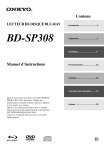
Lien public mis à jour
Le lien public vers votre chat a été mis à jour.